Hp PHOTOSMART D7400 User Manual [fi]
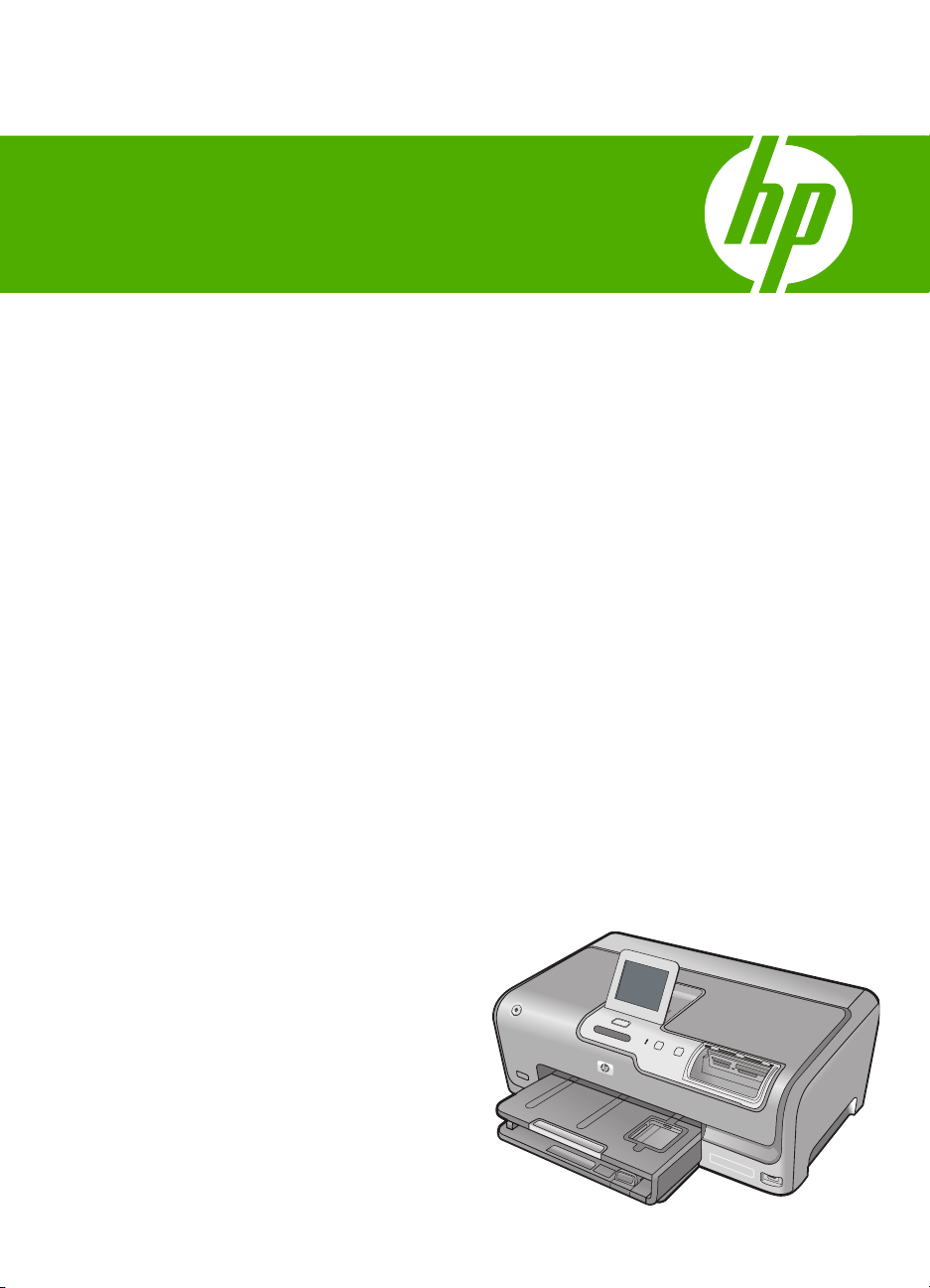
HP Photosmart D7400 series -laitteen
ohje

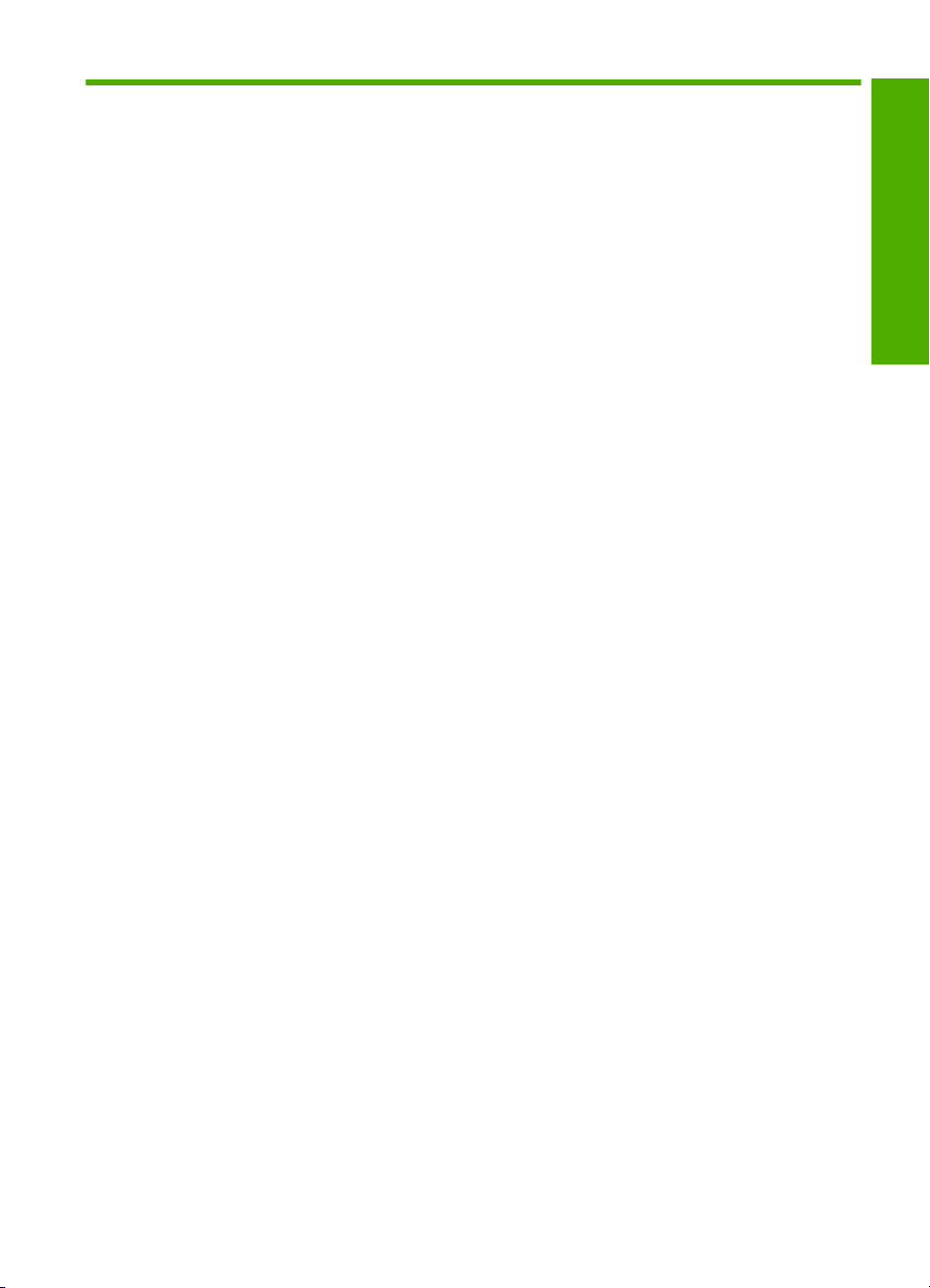
Sisältö
1 HP Photosmart D7400 series -laitteen ohje...........................................................................7
2 HP Photosmart - yleistä
HP Photosmart -laitteen yleiskatsaus.........................................................................................9
Ohjauspaneelin toiminnot.........................................................................................................10
Näytön kuvakkeet.....................................................................................................................11
Näytön lepotila..........................................................................................................................11
Yleistä valikoista.......................................................................................................................12
Photosmart Express -valikko..............................................................................................12
Asetusvalikko......................................................................................................................12
Ohje-valikko........................................................................................................................13
Tekstin kirjoittaminen näyttönäppäimistöllä..............................................................................13
HP Photosmart -ohjelmiston käyttäminen................................................................................14
3 Lisätietojen hankkiminen.......................................................................................................15
4 HP Photosmart -laitteen määrittäminen käyttökuntoon
Omien asetusten määrittäminen...............................................................................................17
Kielen ja maan/alueen määrittäminen................................................................................17
Äänenvoimakkuuden säätäminen......................................................................................18
Oletuspaperilokeron määrittäminen PictBridge/DPOF/uPnP-tulostamista varten..............18
Valokuvien nopean selaamisen ottaminen käyttöön..........................................................18
Paperilokeron määrittäminen Bluetooth-laitteesta tulostamista varten...............................19
Tehdasasetusten palauttaminen........................................................................................19
Diaesityksen toistaminen näytössä....................................................................................19
Sisältö
1
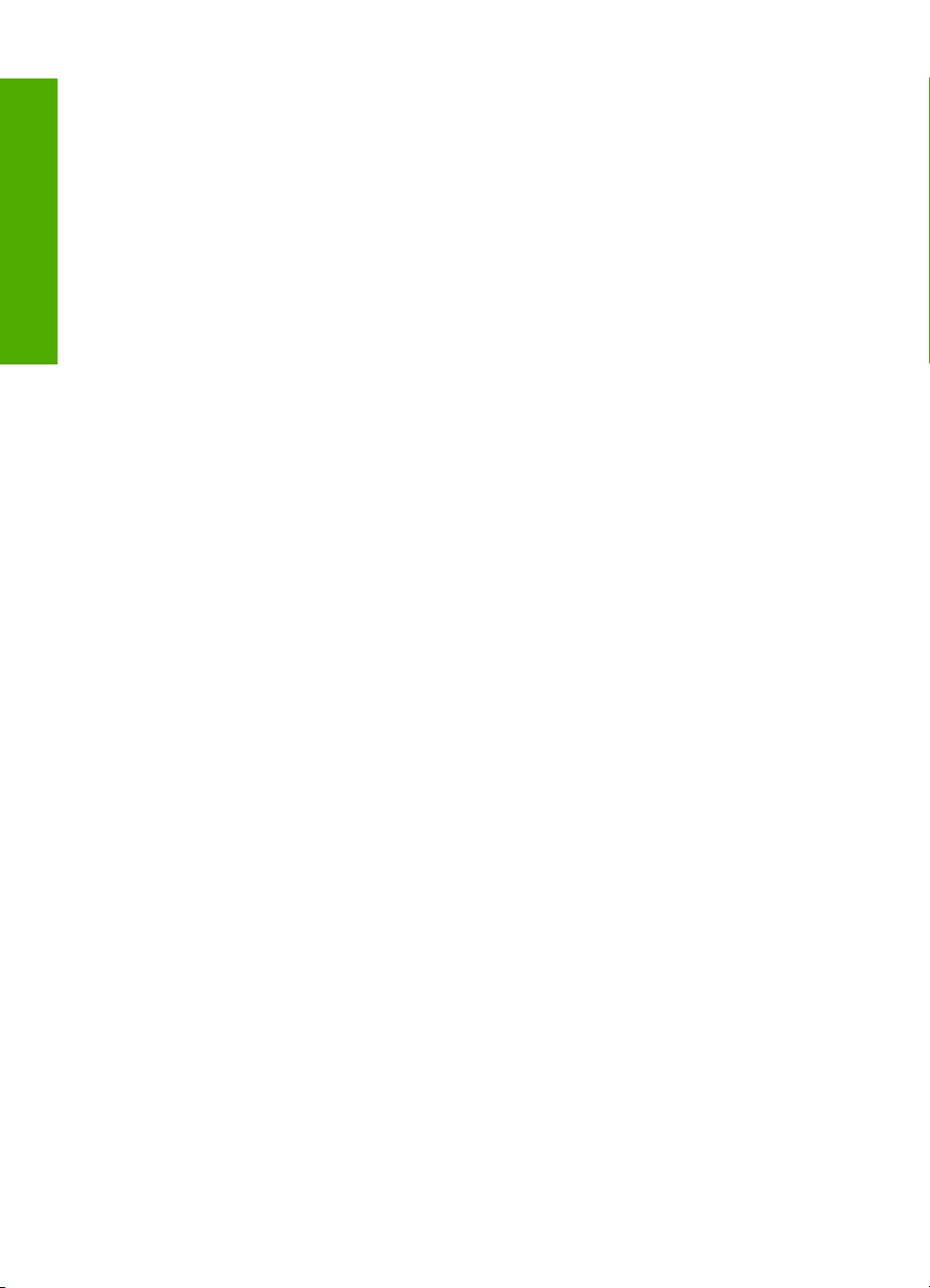
Sisältö
Tietoja tietokoneen yhteydestä.................................................................................................20
Tuetut liitäntätyypit..............................................................................................................20
Kytkeminen Ethernet-kaapelilla..........................................................................................21
Yhteyden muodostaminen käyttämällä integroitua WLAN 802.11 -verkkoa.......................21
Yhteyden muodostaminen HP:n langattoman bt450 Bluetooth
®
-tulostinsovittimen
avulla..................................................................................................................................21
Laitteen nimen ja osoitteen löytäminen........................................................................22
HP Photosmart -laitteen Bluetooth-suojauksen määrittäminen....................................23
Tulostaminen tietokoneesta Bluetooth
®
-yhteydellä......................................................25
Tulostimen jakaminen.........................................................................................................26
Yhteyden muodostaminen verkkoon........................................................................................27
Kiinteän verkon asennus....................................................................................................27
Kiinteään verkkoon tarvittavat laitteet...........................................................................28
HP Photosmart -laitteen verkkoliitäntä.........................................................................29
Integroidun langattoman WLAN 802.11 -verkon asetusten määrittäminen........................30
Integroidun langattoman WLAN 802.11 -verkon käyttämiseen tarvittavat laitteet ja
tiedot.............................................................................................................................31
Yhteyden muodostaminen integroituun langattomaan WLAN 802.11 -verkkoon.........31
Langattoman ad hoc -verkon määrittäminen......................................................................33
Ad hoc -verkon muodostamisessa tarvittavat laitteet ja tiedot......................................34
Verkkoprofiilin luominen Windows XP -tietokoneessa..................................................34
Verkkoprofiilin luominen muissa käyttöjärjestelmissä...................................................35
Yhteyden muodostaminen langattomaan ad hoc -verkkoon........................................36
Verkkoyhteyteen tarvittavan ohjelmiston asentaminen......................................................37
Yhteyden muodostaminen muihin verkossa oleviin tietokoneisiin......................................38
HP Photosmart -laitteen USB-liitännän muuttaminen verkkoliitännäksi.............................38
Verkkoasetusten hallinta....................................................................................................39
Perusverkkoasetusten muuttaminen ohjauspaneelista................................................39
Verkon lisäasetusten muuttaminen ohjauspaneelin asetuksista..................................42
Sulautetun Web-palvelimen käyttäminen.....................................................................43
Verkkoasetussivun määritykset....................................................................................45
Verkkosanasto....................................................................................................................51
5 Toimintaohjeet........................................................................................................................55
6 Paperin asettaminen
Paperien valitseminen tulostamista varten...............................................................................57
Suositeltavat paperit tulostamista varten............................................................................57
Käyttöön soveltumattomat paperit......................................................................................59
Paperin lisääminen...................................................................................................................59
Täysikokoisen paperin lisääminen......................................................................................60
10 x 15 cm:n (4 x 6 tuuman) valokuvapaperin lisääminen.................................................62
Arkistokorttien lisääminen...................................................................................................63
Kirjekuorien lisääminen......................................................................................................64
Muiden paperityyppien lisääminen.....................................................................................65
Paperitukosten ehkäiseminen..................................................................................................66
7 Tulostaminen tietokoneesta
Tulostaminen sovellusohjelmasta.............................................................................................67
HP Photosmart -laitteen määrittäminen oletustulostimeksi......................................................68
2
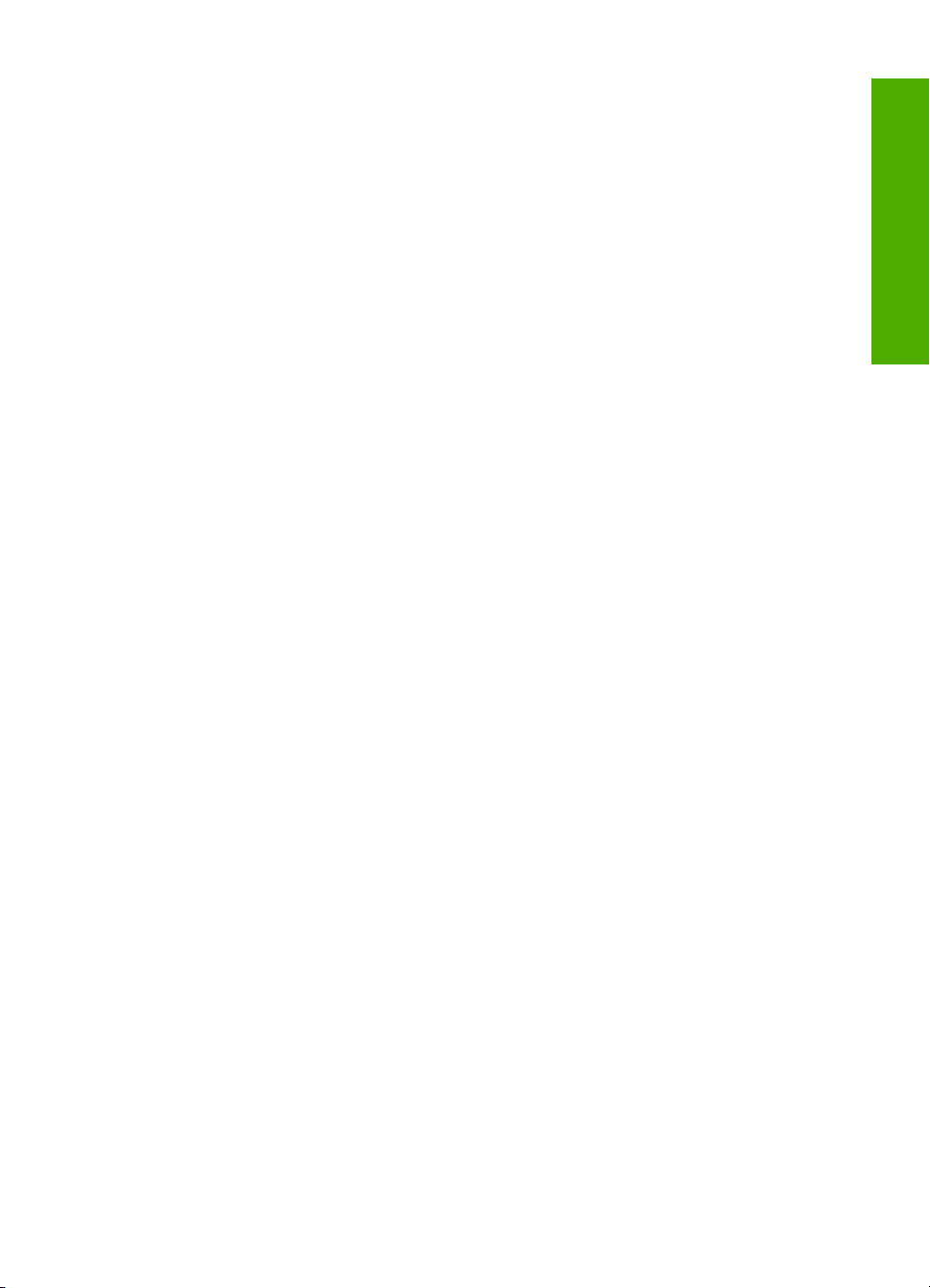
Sisältö
Nykyistä työtä koskevien tulostusasetusten muuttaminen.......................................................68
Paperikoon määrittäminen..................................................................................................68
Tulostuksen paperityypin määrittäminen............................................................................69
Tulostustarkkuuden tarkastelu............................................................................................70
Tulostusnopeuden tai -laadun muuttaminen......................................................................70
Sivun suunnan muuttaminen..............................................................................................70
Asiakirjan koon skaalaaminen............................................................................................71
Värikylläisyyden, kirkkauden ja värisävyn muuttaminen.....................................................71
Tulostustyön esikatselu......................................................................................................72
Tulostuksen oletusasetusten muuttaminen..............................................................................72
Tulostuksen pikavalinnat..........................................................................................................72
Tulostuksen pikavalintojen luominen..................................................................................73
Tulostuksen pikavalintojen poistaminen.............................................................................73
Erikoistulostustyöt.....................................................................................................................74
Reunattoman kuvan tulostaminen......................................................................................74
Valokuvan tulostaminen valokuvapaperille.........................................................................75
Omien CD/DVD-etikettien tulostaminen.............................................................................76
Tulostaminen käyttämällä Suurin mahdollinen dpi -asetusta..........................................76
Tulostaminen arkin molemmille puolille..............................................................................77
Monisivuisen asiakirjan tulostaminen vihkona....................................................................78
Useiden sivujen tulostaminen yhdelle arkille......................................................................80
Monisivuisen asiakirjan tulostaminen käänteisessä järjestyksessä....................................81
Kuvan kääntäminen silitettäväksi siirtokuvaksi...................................................................82
Tulostaminen kalvoille........................................................................................................82
Osoiteryhmän tulostaminen tarroille tai kirjekuorille...........................................................83
Julisteen tulostaminen........................................................................................................83
Web-sivun tulostaminen.....................................................................................................84
Tulostustyön keskeyttäminen...................................................................................................84
Sisältö
8 Valokuvatoimintojen käyttäminen
Valokuvien katseleminen ja valitseminen.................................................................................88
Valokuvien tulostaminen...........................................................................................................89
Erikoisprojektien luominen valokuvista.....................................................................................91
Valokuvien jakaminen HP Photosmart -ohjelmiston avulla......................................................92
Valokuvien tallentaminen tietokoneeseen................................................................................94
Valokuvien muokkaaminen ohjauspaneelia käyttäen...............................................................95
Kuvan rajaaminen zoomaamalla ja panoroimalla...............................................................95
Valokuvan kiertäminen.......................................................................................................96
Valokuvien kirkkauden säätäminen....................................................................................97
Kehyksen tulostaminen valokuvan ympärille......................................................................98
Erikoisväritehosteiden käyttäminen valokuvissa................................................................99
Punasilmäisyyden poistaminen........................................................................................100
Valokuvien parantaminen automaattisesti........................................................................100
9 Raporttien ja lomakkeiden tulostaminen
Itsetestiraportin tulostaminen..................................................................................................103
Lomakkeiden tulostaminen.....................................................................................................104
10 HP Photosmart -laitteen ylläpito
Arvioitujen mustemäärien tarkistaminen.................................................................................105
3
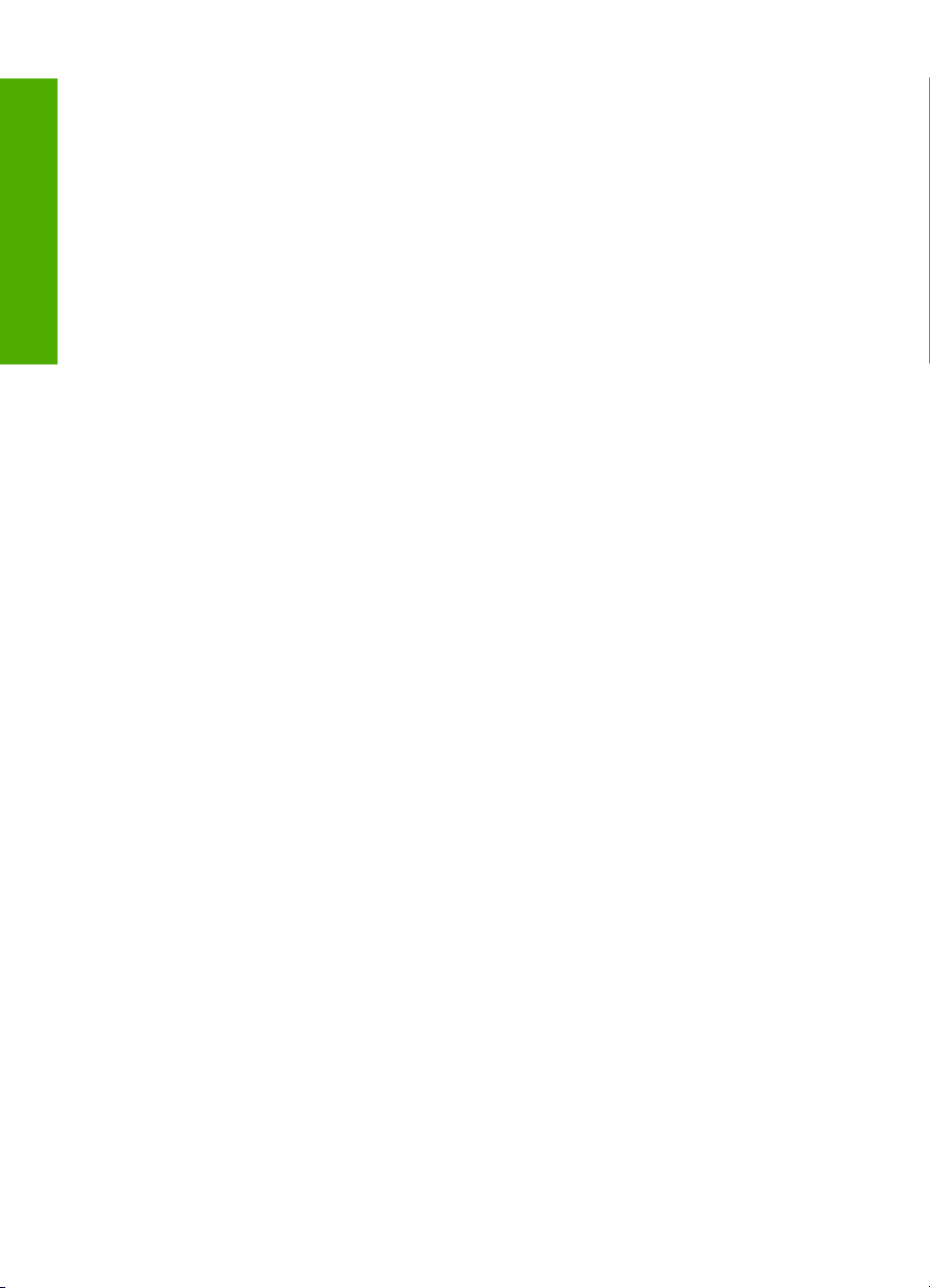
Mustekasettien huoltaminen...................................................................................................106
Mustekasettien vaihtaminen.............................................................................................106
Tulostimen kohdistaminen................................................................................................109
Tulostuspään puhdistaminen............................................................................................110
Mustekasetin kosketuspintojen puhdistaminen................................................................111
Musteen poistaminen iholta ja vaatteista..........................................................................112
HP Photosmart -laitteen puhdistaminen.................................................................................112
Huoltoäänet............................................................................................................................113
Pienennä energiankulutusta, kun HP Photosmart -laitteen virta on katkaistuna....................113
Sisältö
Virran katkaiseminen HP Photosmart -laitteesta....................................................................113
11 Tulostustarvikekauppa.........................................................................................................115
12 Vianmääritys
Vianmääritysohjeet.................................................................................................................117
Tiedonsiirto-ongelmia USB-yhteydessä...........................................................................117
Tietoja mustekaseteista ja tulostuspäästä........................................................................118
Tietoja paperista...............................................................................................................119
Paperitukosten poistaminen.............................................................................................119
Lueminut-tiedoston lukeminen..........................................................................................121
Laitteiston asennuksen vianmääritys......................................................................................121
Ohjelmiston asennuksen vianmääritys...................................................................................125
Ohjelmiston poisto ja uudelleenasennus..........................................................................127
Verkon vianmääritys...............................................................................................................129
Kiinteän verkon asennuksen vianmääritys.......................................................................130
Langattoman verkon asennuksen vianmääritys...............................................................133
Tulostuslaadun vianmääritys..................................................................................................136
Tulostuksen vianmääritys.......................................................................................................143
Muistikortin ja etuosan USB-portin vianmääritys....................................................................150
Virheet....................................................................................................................................155
Laitteeseen liittyvät virheilmoitukset.................................................................................155
Tiedostoihin liittyvät virheilmoitukset................................................................................157
Tuetut tiedostotyypit HP Photosmart -ohjelmistossa..................................................158
Yleiset käyttäjiin liittyvät virheilmoitukset..........................................................................159
Paperiin liittyvät virheilmoitukset.......................................................................................161
Virransaantiin ja yhteyksiin liittyvät virheilmoitukset.........................................................163
Mustekasettiin liittyvät viestit.............................................................................................166
13 HP:n takuu ja tuki
Takuu......................................................................................................................................175
Mustekasetin takuutiedot........................................................................................................175
Tukiprosessi............................................................................................................................175
Ennen kuin otat yhteyttä HP:n asiakastukeen........................................................................176
HP:n puhelintuki.....................................................................................................................176
Puhelintuen ajanjakso......................................................................................................176
Soittaminen.......................................................................................................................177
Puhelintuen ajanjakson jälkeen........................................................................................177
Lisätakuuvaihtoehdot..............................................................................................................177
HP Quick Exchange Service (Japan).....................................................................................178
Call HP Korea customer support............................................................................................178
4
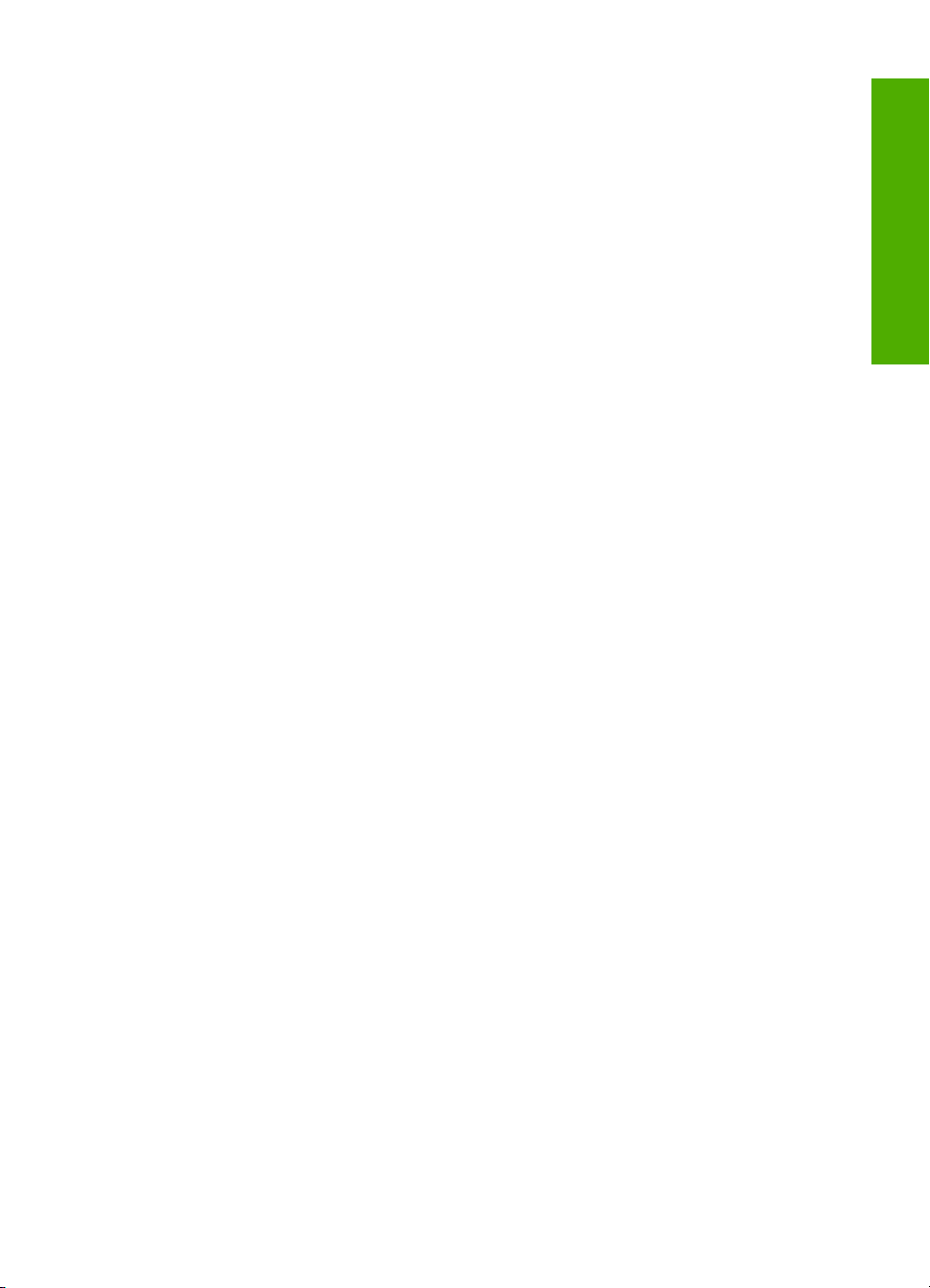
Sisältö
HP Photosmart -laitteen valmisteleminen lähettämistä varten...............................................179
Mustejärjestelmän suojaaminen.......................................................................................179
Ohjauspaneelin etulevyn poistaminen..............................................................................179
HP Photosmart -laitteen pakkaaminen...................................................................................180
14 Tekniset tiedot
Tuotetiedot..............................................................................................................................181
Ympäristönsuojelu-ohjelma....................................................................................................182
Paperinkulutus..................................................................................................................183
Muovit...............................................................................................................................183
Materiaaliturvallisuustiedotteet.........................................................................................183
Kierrätysohjelma...............................................................................................................183
HP:n Inkjet-tarvikkeiden kierrätysohjelma........................................................................183
Energiankulutus................................................................................................................183
Materiaalien erikoiskäsittely..............................................................................................183
Huomautus käyttäjille Kaliforniassa..................................................................................183
NDL battery disposal........................................................................................................183
Taiwan battery statement.................................................................................................184
Disposal of Waste Equipment by Users in Private Households in the European
Union................................................................................................................................184
Tietoja säännöksistä...............................................................................................................185
Säännöksien mukainen mallinumero................................................................................185
FCC statement..................................................................................................................185
Notice to users in Korea...................................................................................................186
VCCI (Class B) compliance statement for users in Japan................................................186
Notice to users in Japan about power cord......................................................................186
Geräuschemission............................................................................................................186
Langattomia laitteita koskevat säännökset.............................................................................186
Wireless: Exposure to radio frequency radiation..............................................................186
Wireless: Notice to users in Brazil....................................................................................187
Wireless: Notice to users in Canada................................................................................187
European Union Regulatory Notice..................................................................................188
Wireless: Notice to users in Taiwan.................................................................................188
Declaration of conformity (European Economic Area)...........................................................189
HP Photosmart D7400 series declaration of conformity.........................................................189
Hakemisto....................................................................................................................................191
Sisältö
5
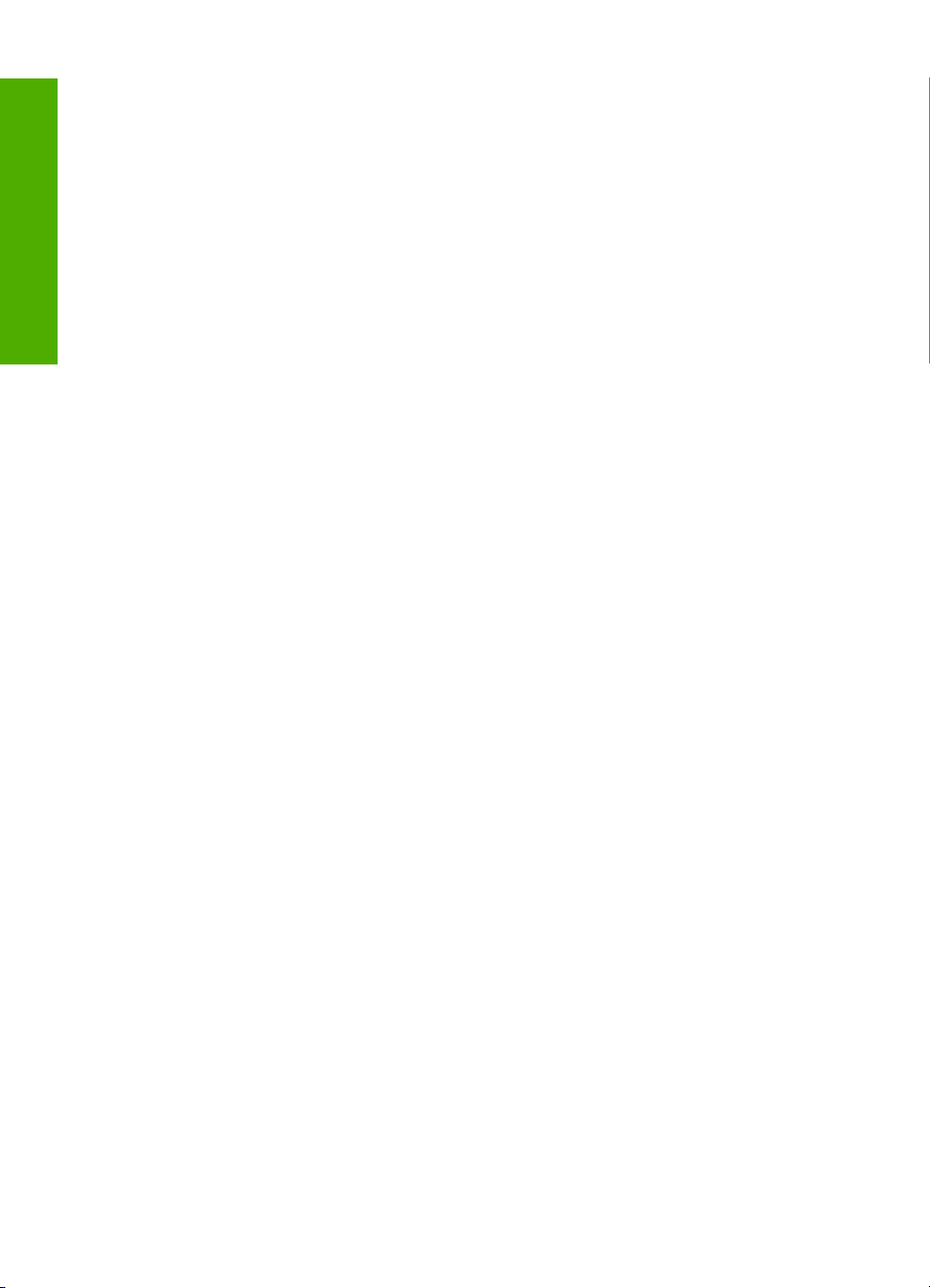
Sisältö
6
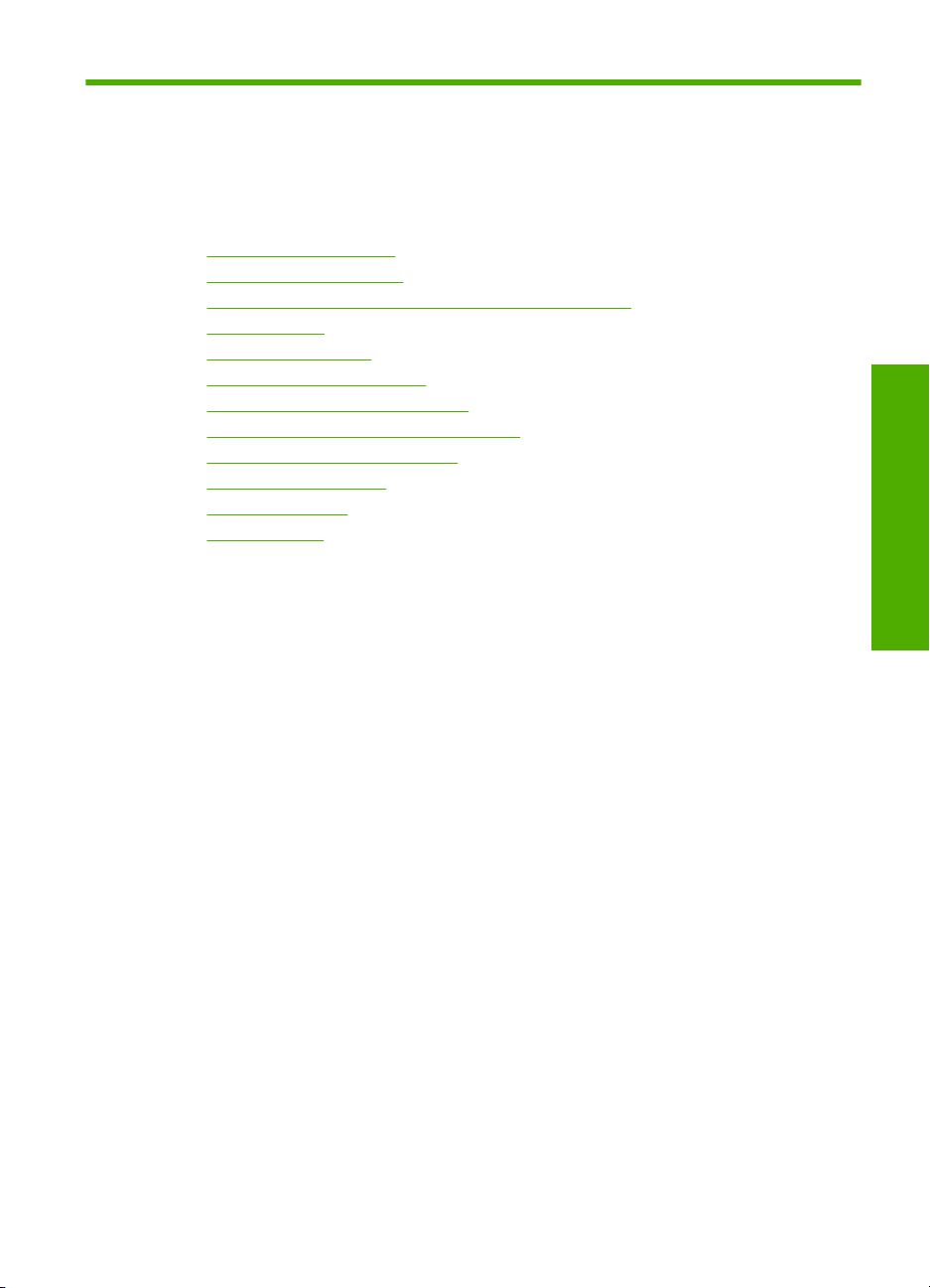
1 HP Photosmart D7400 series
-laitteen ohje
Lisätietoja HP Photosmart -laitteesta:
•”
HP Photosmart - yleistä,” sivu 9
Lisätietojen hankkiminen,” sivu 15
•”
HP Photosmart -laitteen määrittäminen käyttökuntoon,” sivu 17
•”
Toimintaohjeet,” sivu 55
•”
Paperin asettaminen,” sivu 57
•”
Tulostaminen tietokoneesta,” sivu 67
•”
Valokuvatoimintojen käyttäminen,” sivu 87
•”
Raporttien ja lomakkeiden tulostaminen,” sivu 103
•”
HP Photosmart -laitteen ylläpito,” sivu 105
•”
Tulostustarvikekauppa,” sivu 115
•”
HP:n takuu ja tuki,” sivu 175
•”
Tekniset tiedot,” sivu 181
•”
HP Photosmart D7400 series -
laitteen ohje
HP Photosmart D7400 series -laitteen ohje 7
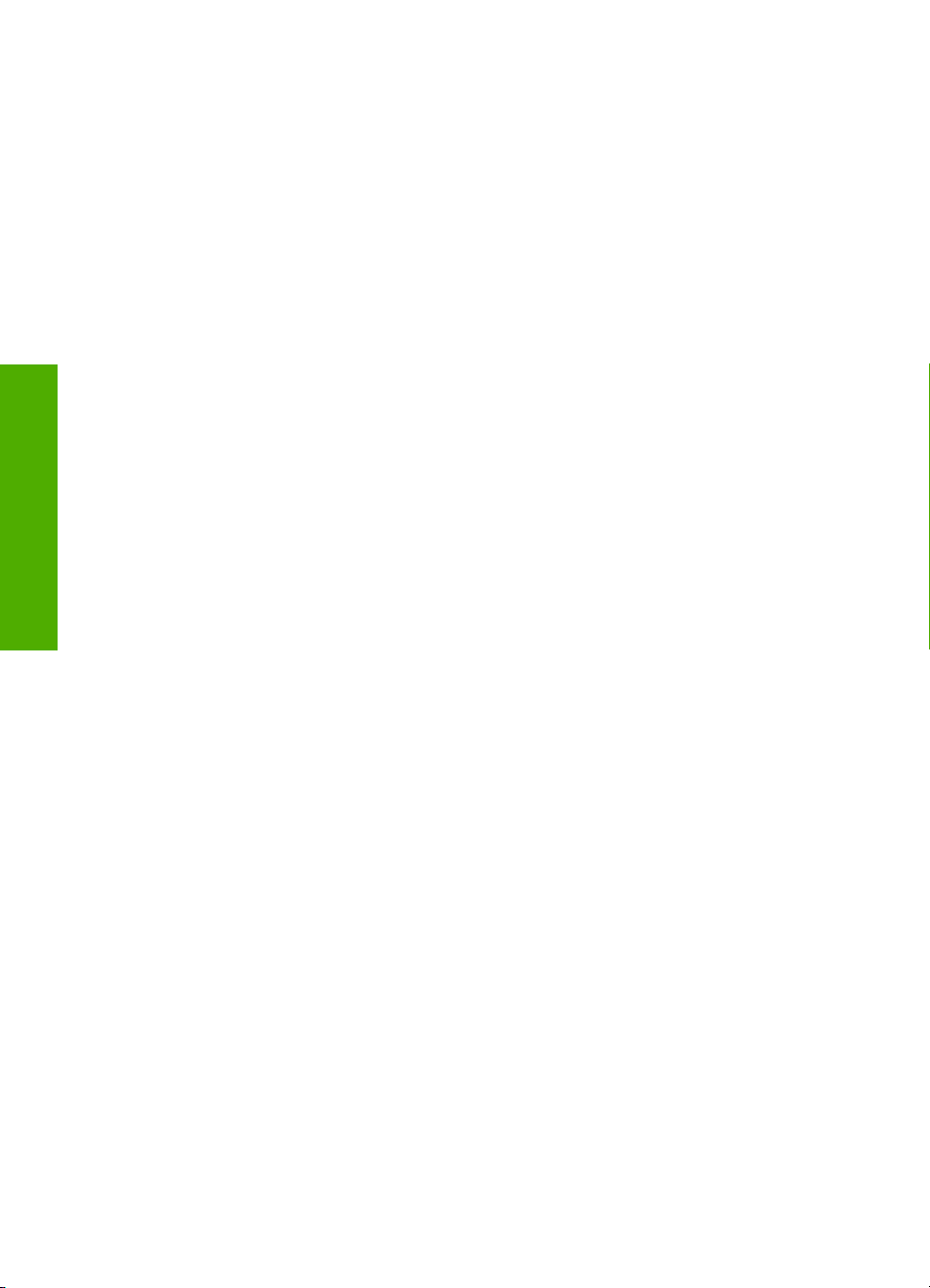
Luku 1
HP Photosmart D7400 series -
laitteen ohje
8 HP Photosmart D7400 series -laitteen ohje
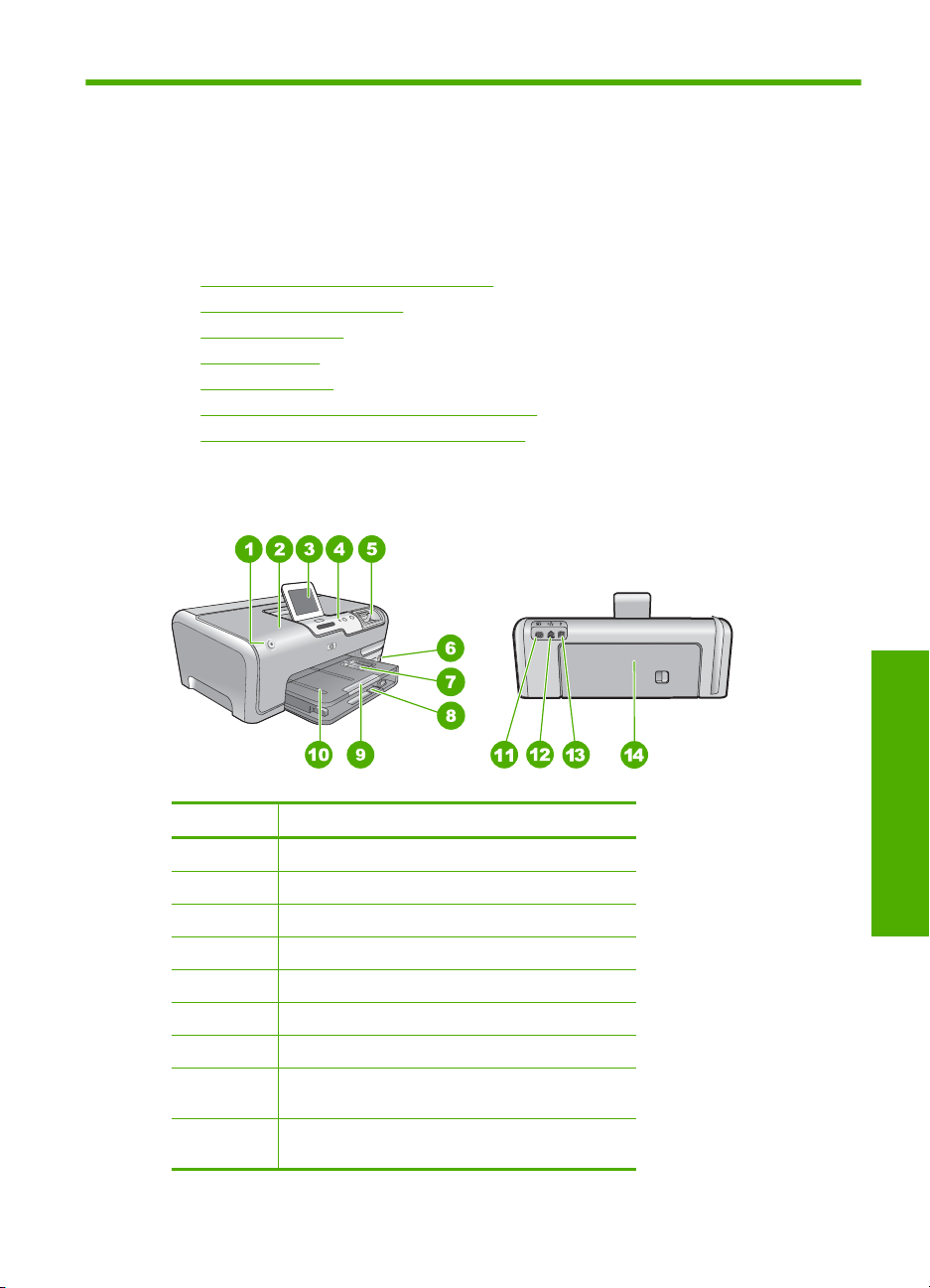
2 HP Photosmart - yleistä
HP Photosmart -laitteella voit helposti suorittaa tehtäviä, kuten tulostaa valokuvia
muistikortilta. Voit käyttää monia HP Photosmart -laitteen toimintoja suoraan
ohjauspaneelista ilman tietokonetta.
Tässä osassa käsitellään seuraavia aiheita:
•
HP Photosmart -laitteen yleiskatsaus
Ohjauspaneelin toiminnot
•
Näytön kuvakkeet
•
Näytön lepotila
•
Yleistä valikoista
•
Tekstin kirjoittaminen näyttönäppäimistöllä
•
HP Photosmart -ohjelmiston käyttäminen
•
HP Photosmart -laitteen yleiskatsaus
Numero Kuvaus
1 Palaa
2 Mustekasetin kansi
3 Värinäyttö (kutsutaan myös näytöksi)
4 Ohjauspaneeli
5 Muistikorttipaikat ja valokuvavalo
6 Etupaneelin USB-portti
7 Valokuvalokero
8 Pääsyöttölokero (kutsutaan myös
tulostuslokeroksi)
9 Paperilokeron jatke (kutsutaan myös lokeron
jatkeeksi)
Yleiskatsaus
HP Photosmart - yleistä 9
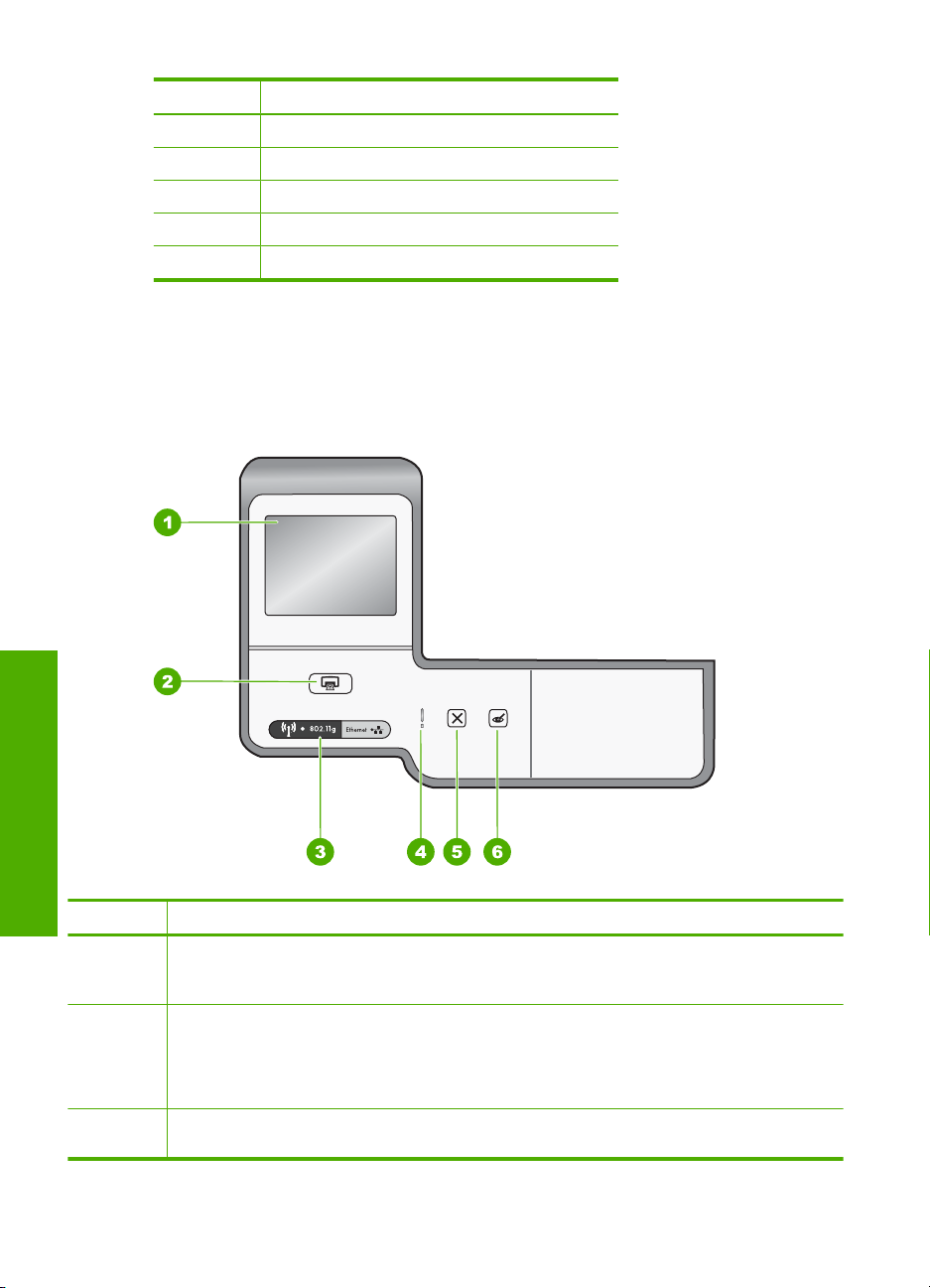
Luku 2
(jatkoa)
Numero Kuvaus
10 Tulostelokero
11 Virtakytkentä
12 Ethernet-portti
13 Takaosan USB-portti
14 Takaluukku
* Laite on tarkoitettu käytettäväksi vain HP:n toimittaman verkkolaitteen kanssa.
*
Ohjauspaneelin toiminnot
Seuraavassa kuvassa ja siihen liittyvässä taulukossa esitellään HP Photosmart -laitteen
ohjauspaneelin toiminnot.
Yleiskatsaus
Numero Nimi ja kuvaus
1 Display (Näyttö): Tässä näytössä näkyvät valikot, valokuvat ja ilmoitukset. Kosketusnäyttöä voi
2 Print Photos (Tulosta valokuvat): Sen mukaan, käytetäänkö valokuvia View (Näytä)-, Print
3 Wireless light (Langattoman laitteen merkkivalo): Ilmaisee, että langaton 802.11 b/
10 HP Photosmart - yleistä
säätää eri kohtiin. Näin käyttäjä voi muuttaa näytön kulmaa laitteen sijainnin ja valaistuksen
mukaan.
(Tulosta)- vai Create (Luo) -valikosta, Print Photos (Tulosta valokuvat) -painiketta painamalla
avataan Print Preview (Esikatselu) -näyttö tai tulostetaan valitut valokuvat. Jos valokuvia ei ole
valittuna, näyttöön tulee kehote, jossa kysytään, haluatko tulostaa kaikki kortilla tai
tallennuslaitteessa olevat valokuvat.
g -radiolähetin on käytössä.

(jatkoa)
Numero Nimi ja kuvaus
4 Attention light (Huomio-merkkivalo): Ilmaisee häiriön. Katso lisätietoja näytöstä.
5 Cancel (Peruuta): lopettaa meneillään olevan toiminnon tai poistuu valikosta tai asetuksista.
6 Red Eye Removal (Punasilmäisyyden poisto): Ottaa Red Eye Removal (Punasilmäisyyden
poisto) -toiminnon käyttöön tai poistaa sen käytöstä. Oletusarvon mukaan tämä toiminto on
poissa käytöstä. Kun toiminto on käytössä, HP Photosmart korjaa automaattisesti
punasilmäisyyden näytössä olevassa valokuvassa.
Näytön kuvakkeet
Seuraavia kuvakkeita saattaa näkyä etupaneelin näytön alaosassa. Kuvakkeiden
tarkoitus on välittää tärkeitä tietoja HP Photosmart -laitteesta.
Kuvake Tarkoitus
Näyttää mustekasetin tilan. Kuvakkeen väri ja mustetaso vastaavat kyseisen
mustekasetin väriä ja mustetasoa.
Huomautus Mustetasokuvakkeet näkyvät vain silloin, kun jossakin
mustekaseteista on alle puolet musteesta jäljellä. Jos kaikki mustekasetit ovat
vähintään puoliksi täynnä, mustekasettikuvakkeita ei näy näytössä.
Näyttää, että mustekasetti on lähes tyhjä ja se on vaihdettava.
Näytön lepotila
Jotta näytön käyttöikä olisi mahdollisimman pitkä, näyttö himmenee, kun se on ollut
käyttämättömänä kaksi minuuttia. Kun näyttö on ollut käyttämättömänä 30 minuuttia, se
Tämä kuvake ilmaisee, että laitteeseen on asetettu tuntematon mustekasetti.
Kuvake saattaa tulla näkyviin, jos mustekasetti sisältää muun valmistajan kuin
HP:n mustetta.
Ilmaisee, että verkkoyhteys on muodostettu kaapelin kautta.
Ilmaisee langattoman verkkoyhteyden läsnäolon ja sen signaalin
voimakkuuden.
Ilmaisee langattoman Ad Hoc -verkkoyhteyden läsnäolon.
Ilmaisee, että etupaneelin USB-porttiin on liitetty HP bt450 -sovitin, joka
mahdollistaa langattoman Bluetooth
tulostimen välille.
®
-yhteyden muodostamisen tietokoneen ja
Näytön kuvakkeet 11
Yleiskatsaus
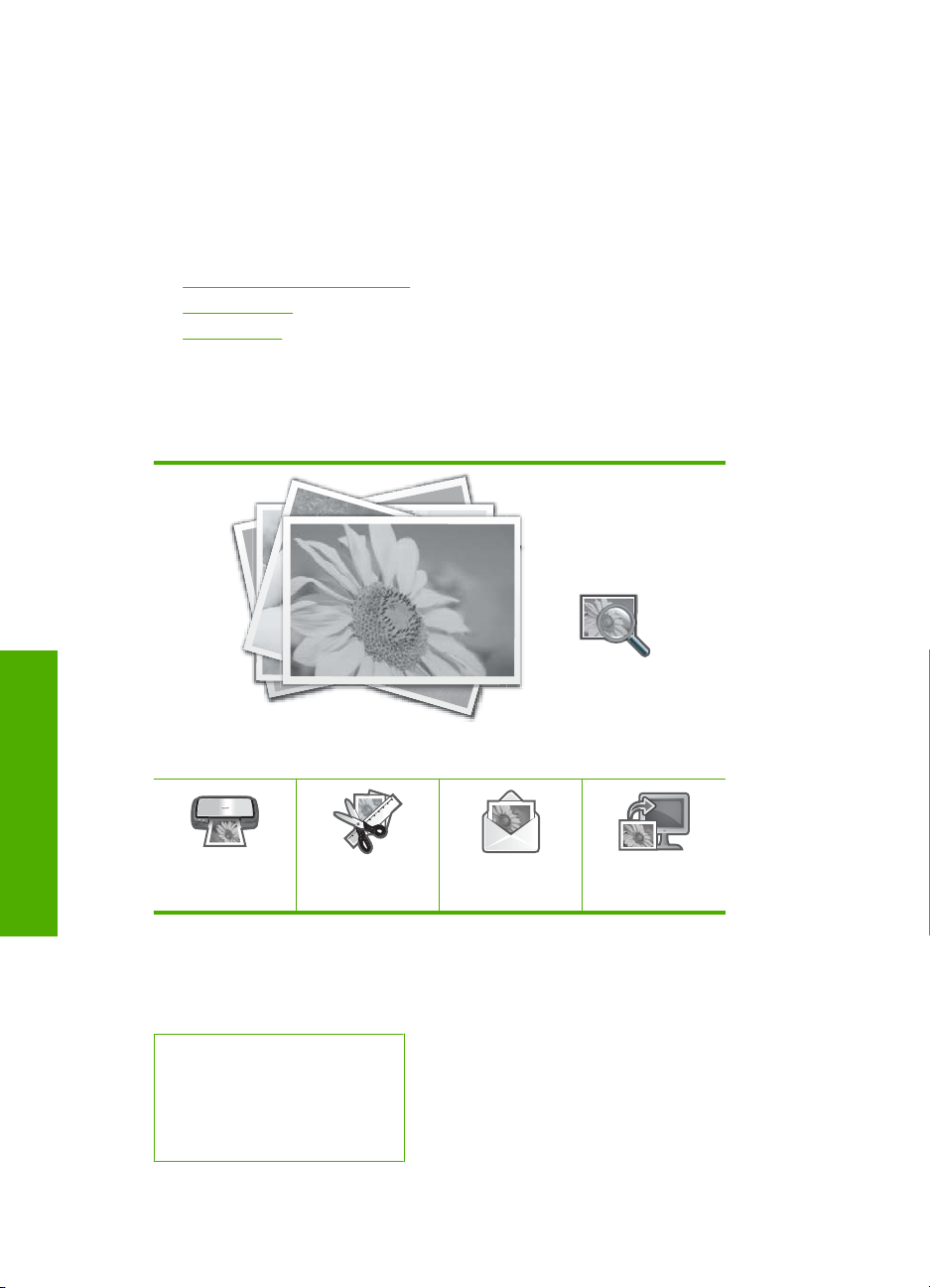
Luku 2
siirtyy lepotilaan. Tällöin näytön virta katkeaa kokonaan. Näytön virta kytkeytyy
uudelleen, kun kosketat näyttöä, painat ohjauspaneelin painiketta, asetat muistikortin tai
liität tallennuslaitteen tai käytät HP Photosmart -laitetta siihen liitetystä tietokoneesta.
Yleistä valikoista
Seuraavissa ohjeaiheissa esitellään lyhyesti HP Photosmart -laitteen näytössä näkyvät
ylimmän tason valikot.
•
Photosmart Express -valikko
Asetusvalikko
•
Ohje-valikko
•
Photosmart Express -valikko
Kun laitteeseen asetetaan muistikortti tai tallennuslaite, Photosmart Express -valikossa
on käytettävissä seuraavat asetukset:
Yleiskatsaus
Print (Tulosta)
Asetusvalikko
Seuraavat vaihtoehdot ovat käytettävissä, kun kosketatPhotosmart Express-valikossa
Setup (Asetukset).
Printable School Papers
(Tulostettavat koulupaperit)
Help Menu (Ohje-valikko)
Tools (Työkalut)
Preferences (Asetukset)
12 HP Photosmart - yleistä
View (Näytä)
Create (Luo)
Share (Jako)
Save (Tallenna)
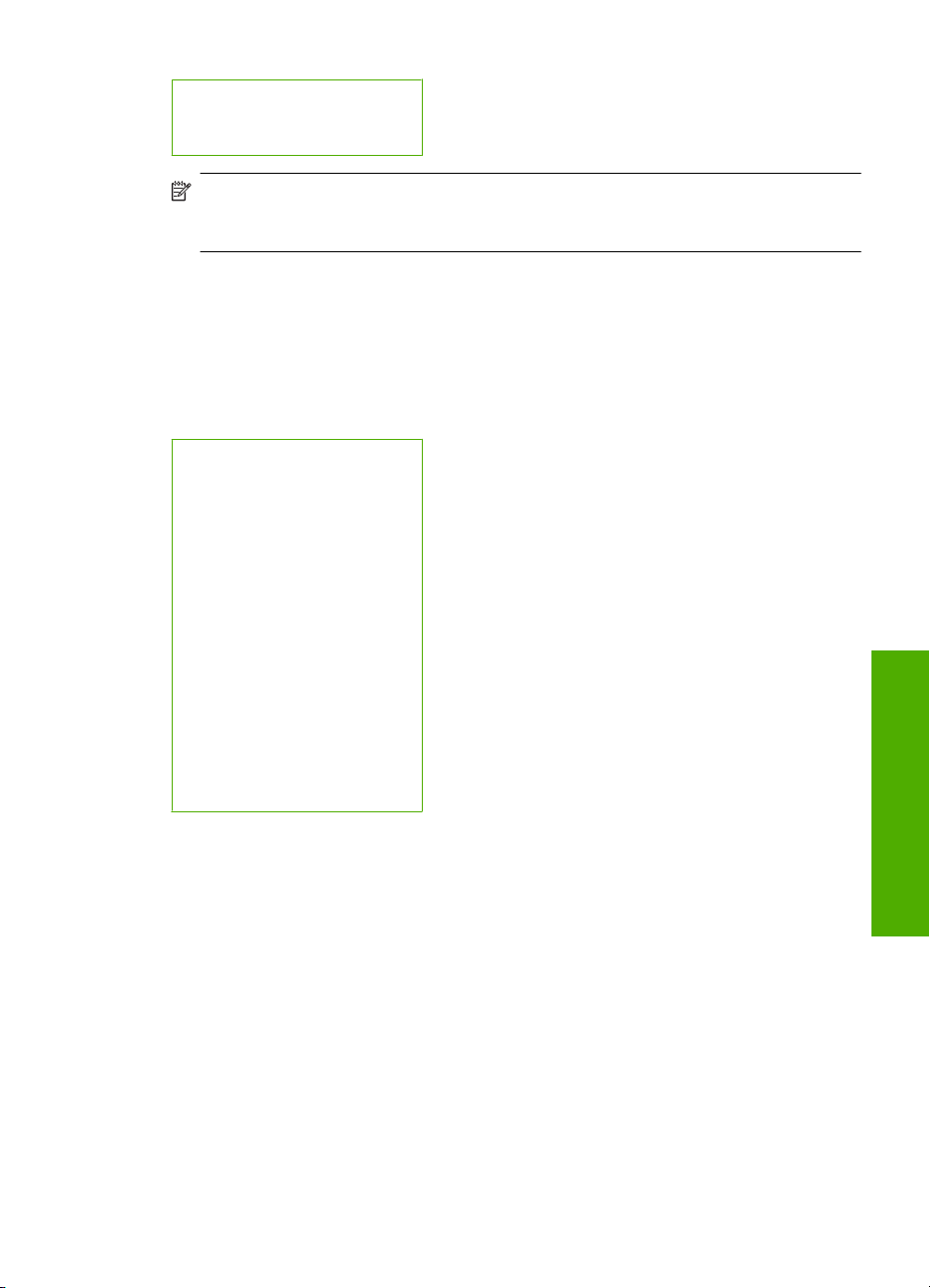
(jatkoa)
Wireless (Langattomat
ominaisuudet)
Bluetooth
Ohje-valikko
Help (Ohje)-valikosta pääsee nopeasti tutkimaan tärkeimpiä ohjeaiheita. Sitä voi käyttää
koskettamalla ?-kuvaketta laitteen ollessa valmiustilassa. Lisäksi tätä valikkoa voi
käyttää Setup (Asetukset) valikon kautta. Käytettävissä on seuraavat asetukset. Jos
valitset yhden neljästä ensimmäisestä aiheesta, ohje tulee näyttöön. Jos valitset yhden
kuudesta viimeisestä aiheesta, ohje avautuu tietokoneessa.
Insert Ink Cartridges (Asenna
mustekasetit)
Load Paper (Lisää paperia)
Load Paper in Photo Tray (Lisää
paperia valokuvalokeroon)
Paper Jam (Paperitukos)
How Do I (Miten)
Error Messages
(Virheilmoitukset)
General Troubleshooting
(Yleinen vianmääritys)
Networking Troubleshooting
(Verkon vianmääritys)
Use Memory Cards (Käytä
muistikorttia)
Get Support (Tukitiedot)
Huomautus Bluetooth vaihtoehto on käytettävissä vain silloin, kun HP Photosmart
-laitteeseen on liitettynä HP bt450 -sovitin, jolla tietokone ja tulostin voidaan yhdistää
käyttämällä langatonta Bluetooth
®
-yhteyttä.
Tekstin kirjoittaminen näyttönäppäimistöllä
Voit kirjoittaa tekstiä tai symboleja näyttönäppäimistöllä, joka avautuu tarvittaessa
näyttöön. Näyttönäppäimistö avautuu automaattisesti esimerkiksi silloin, kun määrität
langattoman verkon asetuksia tai Bluetooth-laitenimeä.
Tekstin kirjoittaminen näyttönäppäimistöllä
1. Voit valita näyttönäppäimistön kirjaimen, numeron tai symbolin koskettamalla sitä.
Pienien ja isojen kirjaimien, numeroiden sekä merkkien kirjoittaminen
• Voit kirjoittaa pieniä kirjaimia koskettamalla näyttönäppäimistön abc-painiketta.
• Voit kirjoittaa isoja kirjaimia koskettamalla näyttönäppäimistön ABC-painiketta.
Tekstin kirjoittaminen näyttönäppäimistöllä 13
Yleiskatsaus
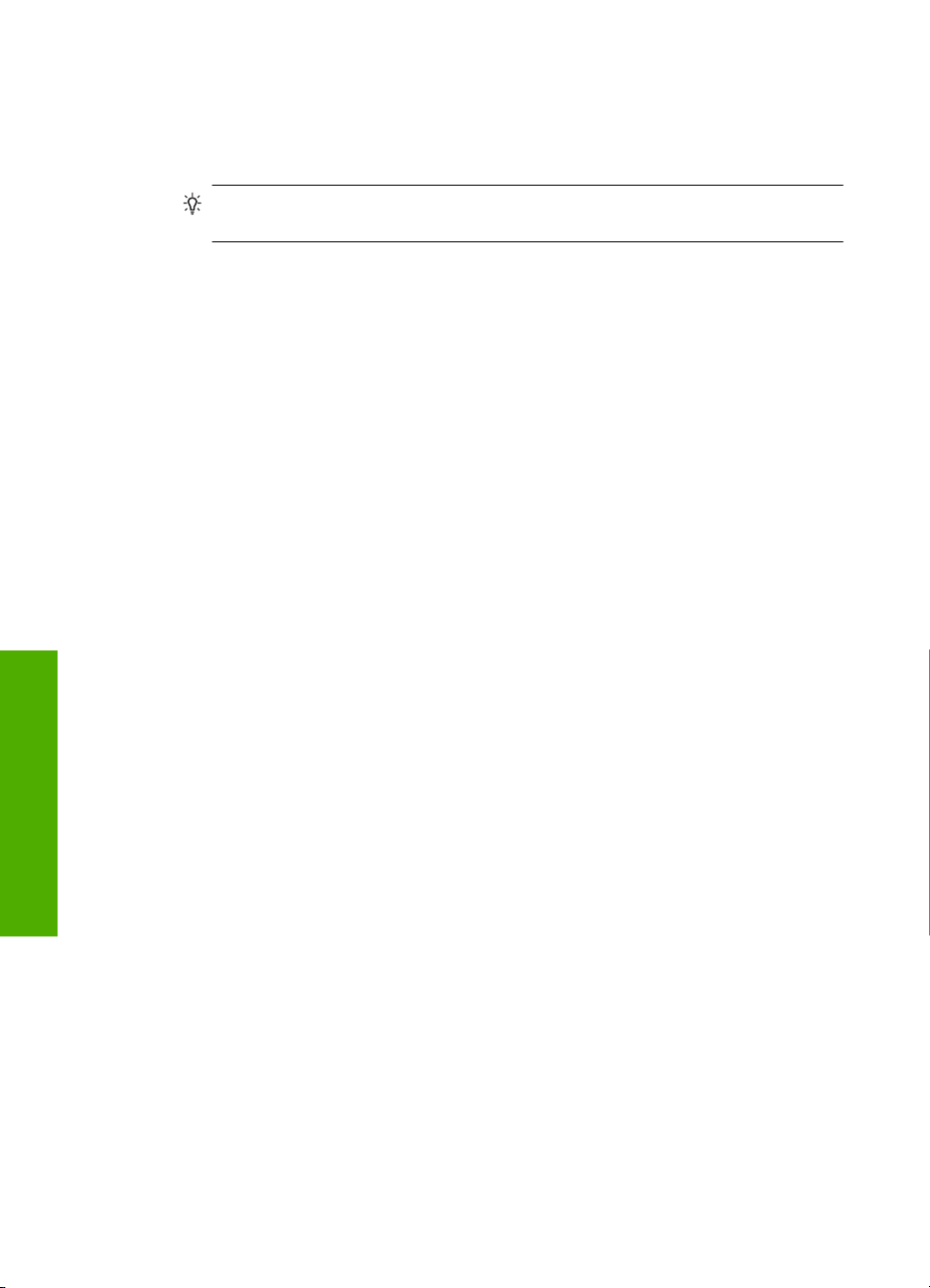
Luku 2
• Voit kirjoittaa numeroita koskettamalla näyttönäppäimistön 123-painiketta.
• Voit kirjoittaa symboleita koskettamalla näyttönäppäimistön .@!-painiketta.
2. Kun olet koskettanut haluamaasi kirjainta, numeroa tai symbolia, valinta näkyy
valkoisessa tilassa näyttönäppäimistön yläpuolella.
Vihje Voit pyyhkiä kirjaimen, numeron tai symbolin koskettamalla
näyttönäppäimistön Del-painiketta.
3. Kun olet syöttänyt tekstin, numerot tai symbolit, kosketa näyttönäppäimistössä
Done (Valmis).
HP Photosmart -ohjelmiston käyttäminen
HP Photosmart -ohjelmiston avulla valokuvien tulostaminen käy nopeasti ja helposti.
Ohjelmiston kautta pääsee käyttämään myös muita HP:n kuvankäsittelyohjelmiston
toimintoja kuten valokuvien tallennusta ja katselua.
Lisätietoja HP Photosmart -ohjelmiston käyttämisestä:
• Tarkista vasemmalla olevan Sisällys-ruudun sisältö. Etsi yläosasta HP Photosmart
-ohjelmiston ohjeen sisältö -kirja.
• Jos et näe HP Photosmart -ohjelmiston ohjeen sisältö -kirjaa Sisällys-ruudun
yläosassa, avaa ohjelmiston ohje HP:n ratkaisukeskus -sovelluksesta.
Yleiskatsaus
14 HP Photosmart - yleistä
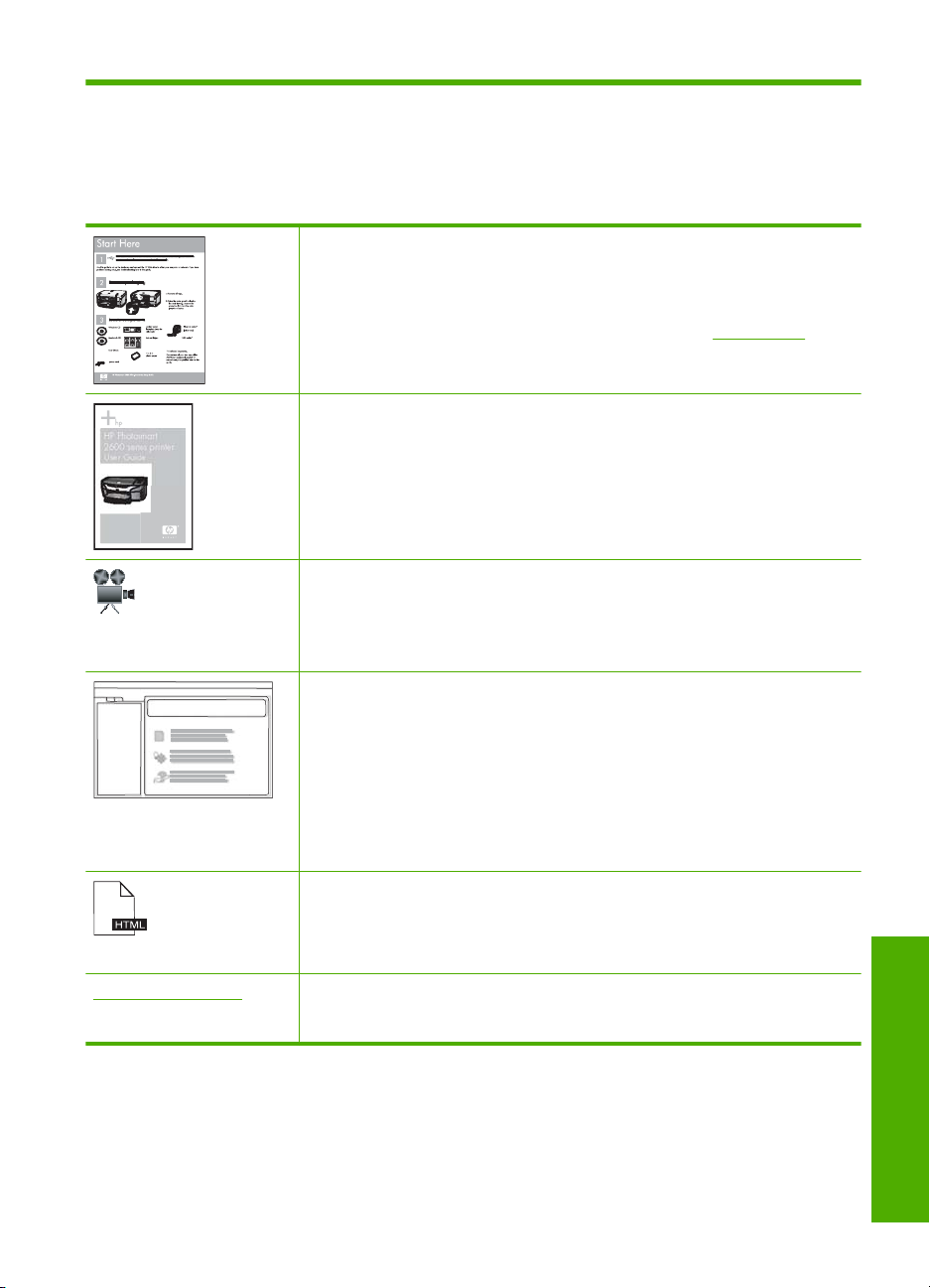
3 Lisätietojen hankkiminen
HP Photosmart -laitteen määrittämisestä ja käyttämisestä on tietoja monissa lähteissä
sekä painettuina että näytössä näkyvinä ohjeina.
Asennusopas
Asennusopas on HP Photosmart -laitteen ja ohjelmiston asentamista
koskevia ohjeita. Tee asennusopas toimet oikeassa järjestyksessä.
Jos asennuksen aikana on ongelmia, katso vianmääritysohjeita
asennusopas tai tämän käytönaikaisen ohjeen kohdasta ”Vianmääritys,”
sivu 117.
Peruskäyttöopas
HP Photosmart
2600 series printer
User Guide
www.hp.com/support Jos käytössäsi on Internet-yhteys, voit katsoa lisätietoja ja saada tukea HP:n
Peruskäytt öopas
vaiheittaiset ohjeet, vinkkejä vianmääritykseen ja teknisiä tietoja.
HP Photosmart Essential -animaatiot
HP Photosmart Essential -animaatiot on hauska, interaktiivinen tapa saada
nopea yleiskuva HP Photosmart -laitteen mukana toimitetusta ohjelmistosta.
Saat tietoja siitä, miten ohjelmistolla voidaan luoda, jakaa, järjestää ja tulostaa
valokuvia.
Käytönaikainen ohje
Käytönaikainen ohje sisältää yksityiskohtaisia ohjeita HP Photosmart -laitteen
kaikkien ominaisuuksien käyttämisestä.
Toimintaohjeita-kohdassa on linkkejä, joiden avulla löydät helposti tietoja
•
yleisimpien tehtävien suorittamisesta.
HP Photosmart -yleiskuvaus -kohdassa on yleisiä tietoja HP Photosmart
•
-laitteen päätoimintojen käyttämisestä.
Vianmääritys-kohdassa on tietoja HP Photosmart -laitteen käyttämisessä
•
mahdollisesti esiintyvien ongelmien ratkaisemisesta.
Readme (Lueminut)
Lueminut-tiedostossa on viimeisimmät tiedot, joita ei ehkä löydy muista
julkaisusta.
Lueminut-tiedosto on käytettävissä ohjelman asennuksen jälkeen.
WWW-sivustosta. Web-sivustossa on saatavana teknistä tukea, ohjaimia,
tarvikkeita sekä tilaustietoja.
on HP Photosmart -laitteen yleiskuvaus sekä perustehtävien
Lisätietojen hankkiminen 15
Lisätietojen hankkiminen
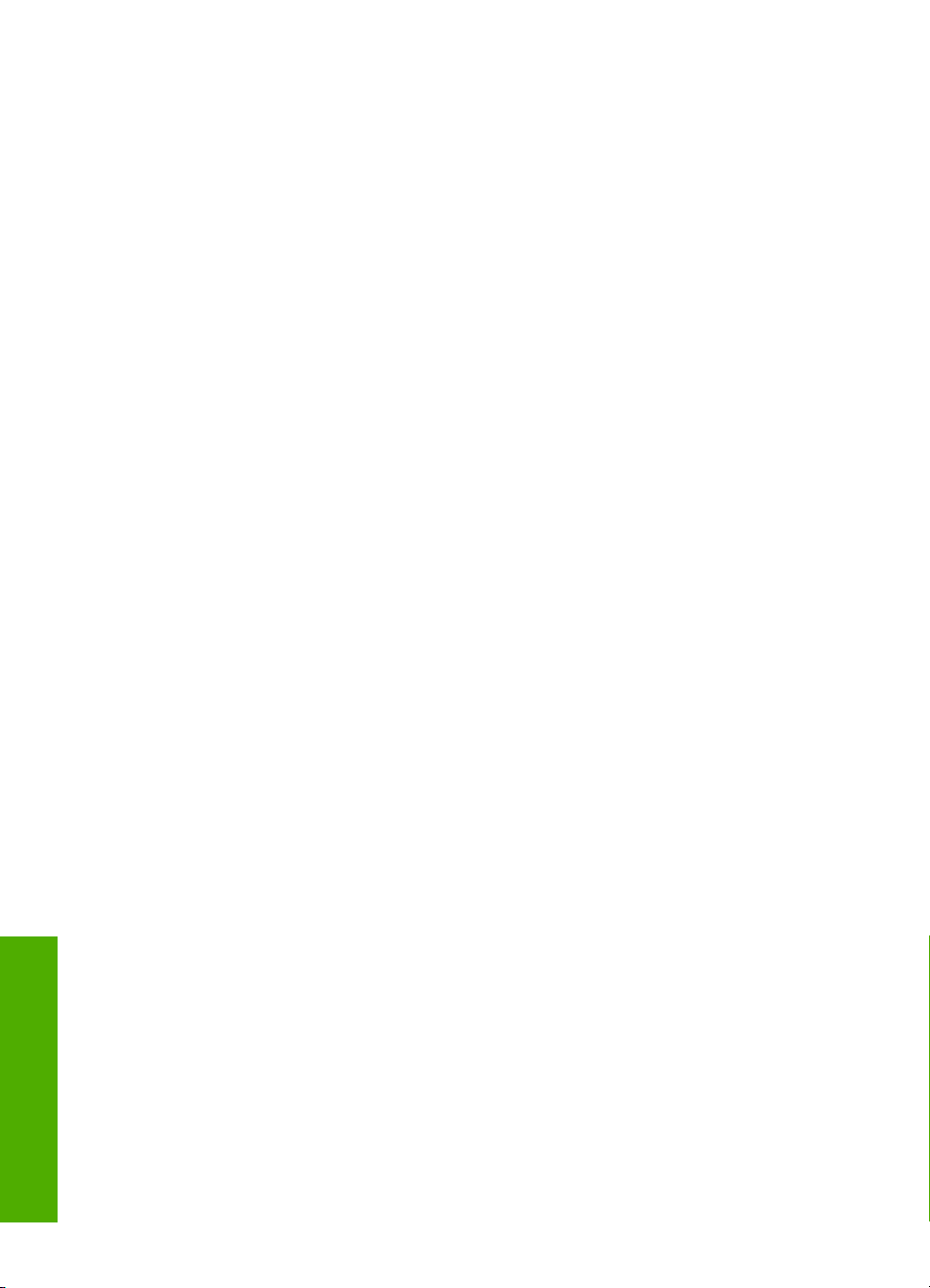
Luku 3
Lisätietojen hankkiminen
16 Lisätietojen hankkiminen
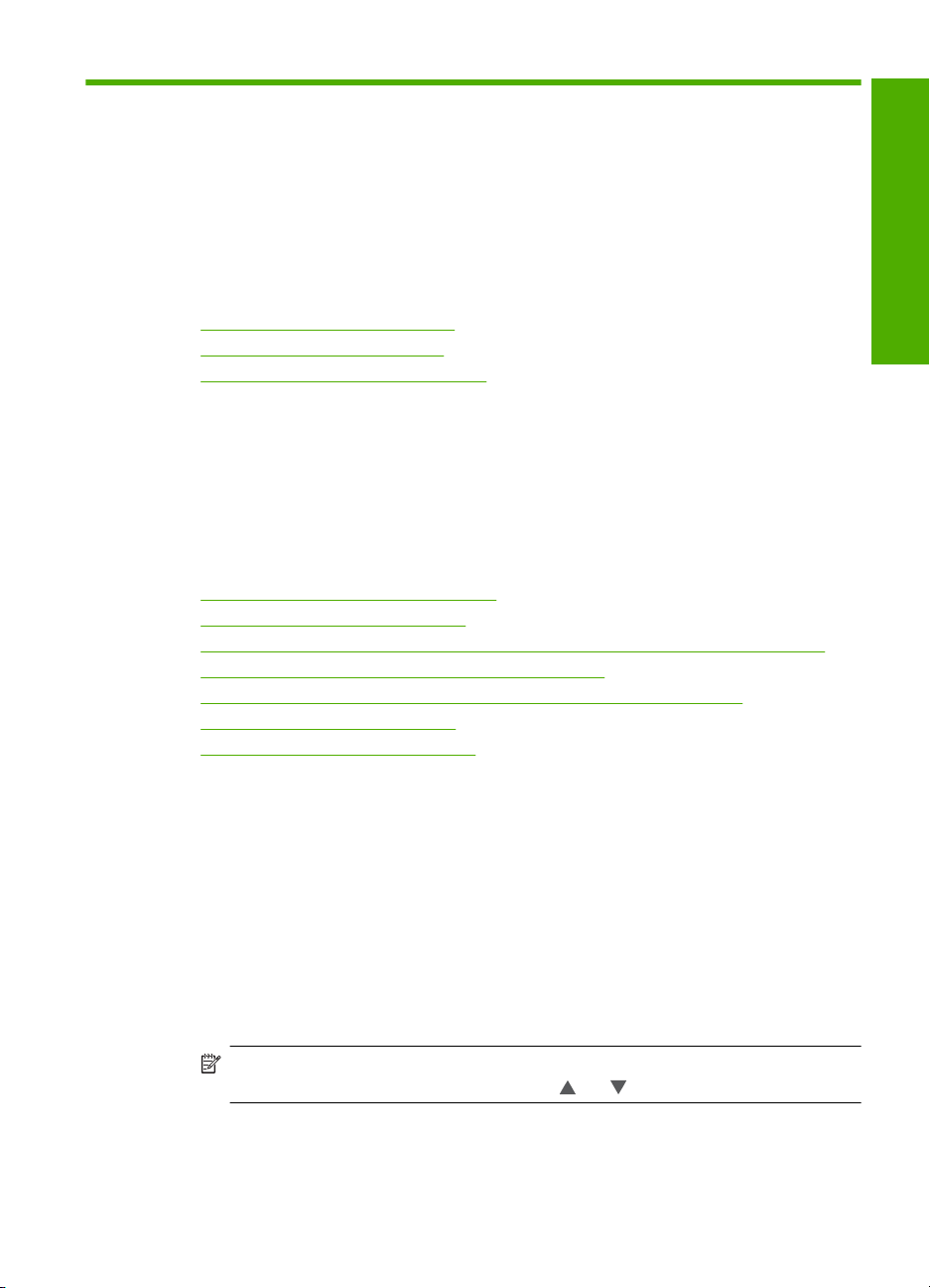
4 HP Photosmart -laitteen
määrittäminen käyttökuntoon
Kun olet tehnyt kaikki asennusoppaassa kuvatut toimet, voit määrittää HP Photosmart
-laitteen käyttökuntoon noudattamalla tämän osan ohjeita. Tässä osassa on tärkeitä,
laitteen kokoonpanomäärityksiin liittyviä tietoja.
Tässä osassa käsitellään seuraavia aiheita:
•
Omien asetusten määrittäminen
Tietoja tietokoneen yhteydestä
•
Yhteyden muodostaminen verkkoon
•
Omien asetusten määrittäminen
Voit muuttaa HP Photosmart -laitteen asetuksia siten, että laite toimii haluamallasi tavalla.
Voit esimerkiksi määrittää yleisiä laiteasetuksia, kuten viestien ja ilmoitusten näyttökielen.
Voit myös palauttaa laitteen asetukset sellaisiksi, kuin ne olivat hankkiessasi laitteen.
Tämä toiminto poistaa kaikki määrittämäsi asetukset.
Tässä osassa käsitellään seuraavia aiheita:
•
Kielen ja maan/alueen määrittäminen
Äänenvoimakkuuden säätäminen
•
Oletuspaperilokeron määrittäminen PictBridge/DPOF/uPnP-tulostamista varten
•
Valokuvien nopean selaamisen ottaminen käyttöön
•
Paperilokeron määrittäminen Bluetooth-laitteesta tulostamista varten
•
Tehdasasetusten palauttaminen
•
Diaesityksen toistaminen näytössä
•
Määrittäminen käyttökuntoon
Kielen ja maan/alueen määrittäminen
Kieliasetus määrittää kielen, jolla HP Photosmart -laite näyttää näyttöön tulevat sanomat.
Maa/alue-asetus määrittää tulostuksen oletuspaperikoot ja -asettelut. Voit muuttaa näitä
asetuksia milloin tahansa toimimalla seuraavasti:
Kielen asettaminen
1. Kosketa näytössä Setup (Asetukset).
2. Kosketa Preferences (Asetukset).
3. Kosketa Set Language (Aseta kieli).
4. Kosketa kieltä, jonka haluat valita.
Huomautus Jos haluamasi valikkovaihtoehto ei näy näytössä, voit selata
kaikkia valikkovaihtoehtoja koskettamalla
5. Kun näyttöön tulee vahvistuskehote, vahvista valinta koskettamalla Yes (Kyllä) tai
valitse jokin muu kieli koskettamalla No (Ei).
- tai -painiketta.
HP Photosmart -laitteen määrittäminen käyttökuntoon 17
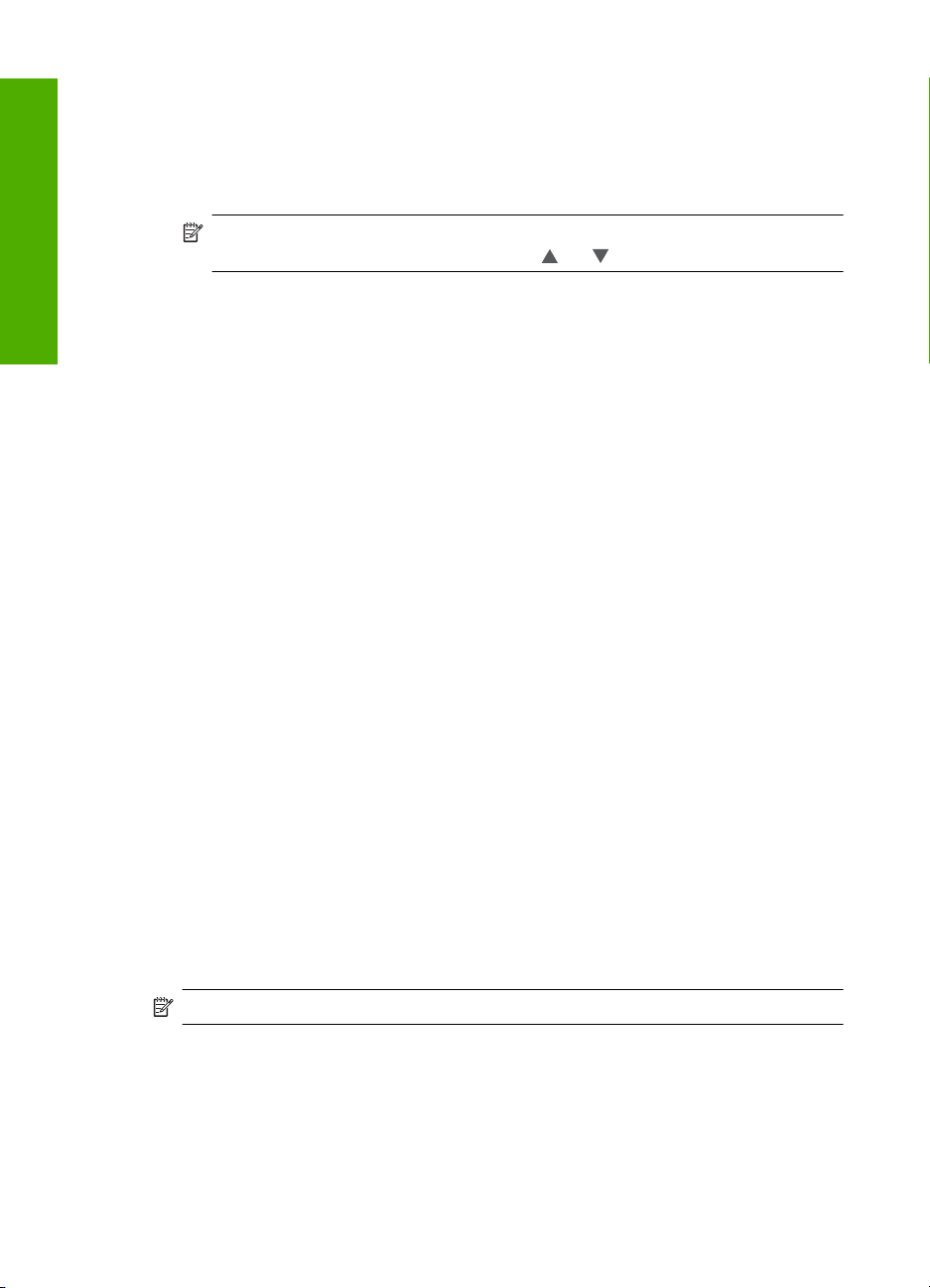
Luku 4
Maa- ja aluekohtaisen asetuksen määrittäminen
Määrittäminen käyttökuntoon
1. Kosketa näytössä Setup (Asetukset).
2. Kosketa Preferences (Asetukset).
3. Kosketa Set Country/Region (Aseta maa/alue).
4. Valitse haluamasi maa/alue koskettamalla sitä.
Huomautus Jos haluamasi valikkovaihtoehto ei näy näytössä, voit selata
kaikkia valikkovaihtoehtoja koskettamalla
5. Kun näyttöön tulee vahvistuskehote, vahvista valinta koskettamalla Yes (Kyllä) tai
valitse jokin muu maa/alue koskettamalla No (Ei).
- tai -painiketta.
Äänenvoimakkuuden säätäminen
HP Photosmart -laitteessa on kolme äänenvoimakkuustasoa laitteen tapahtumien ja
virheiden merkkiäänille. Oletusasetus on Medium (Keskitaso).
Äänenvoimakkuuden säätäminen
1. Kosketa näytössä Setup (Asetukset).
2. Kosketa Preferences (Asetukset).
3. Kosketa Sound Effects Volume (Äänitehostevoimakkuus) ja kosketa sitten
haluamaasi äänenvoimakkuusasetusta.
Oletuspaperilokeron määrittäminen PictBridge/DPOF/uPnP-tulostamista varten
Aseta oletuspaperilokero, jota käytetään tulostettaessa valokuvia Pictbridge-laitteesta,
DPOF-tiedostosta tai UPnP-laitteesta. Oletusasetus on Photo Tray (Valokuvalokero).
Oletuspaperilokeron määrittäminen
1. Kosketa näytössä Setup (Asetukset).
2. Kosketa Preferences (Asetukset).
3. Kosketa PictBridge/DPOF/uPnP Tray Select (PictBridge/DPOF/uPnP-lokeron
valinta).
4. Kosketa Main Tray (Päälokero) tai Photo Tray (Valokuvalokero).
Valokuvien nopean selaamisen ottaminen käyttöön
Voit määrittää HP Photosmart -laitteen valokuvien selaamisen nopeammaksi
kirjoittamalla muistikortille pieniä pikkukuvia. Pikkukuvat vievät vain vähän tallennustilaa,
ja niitä käytetään kortin valokuvien selaamisen nopeuttamiseen.
Huomautus Oletusasetus on, että toiminto on käytössä.
Nopean selaamisen ottaminen käyttöön ja poistaminen käytöstä
1. Kosketa näytössä Setup (Asetukset).
2. Kosketa Tools (Työkalut).
18 HP Photosmart -laitteen määrittäminen käyttökuntoon
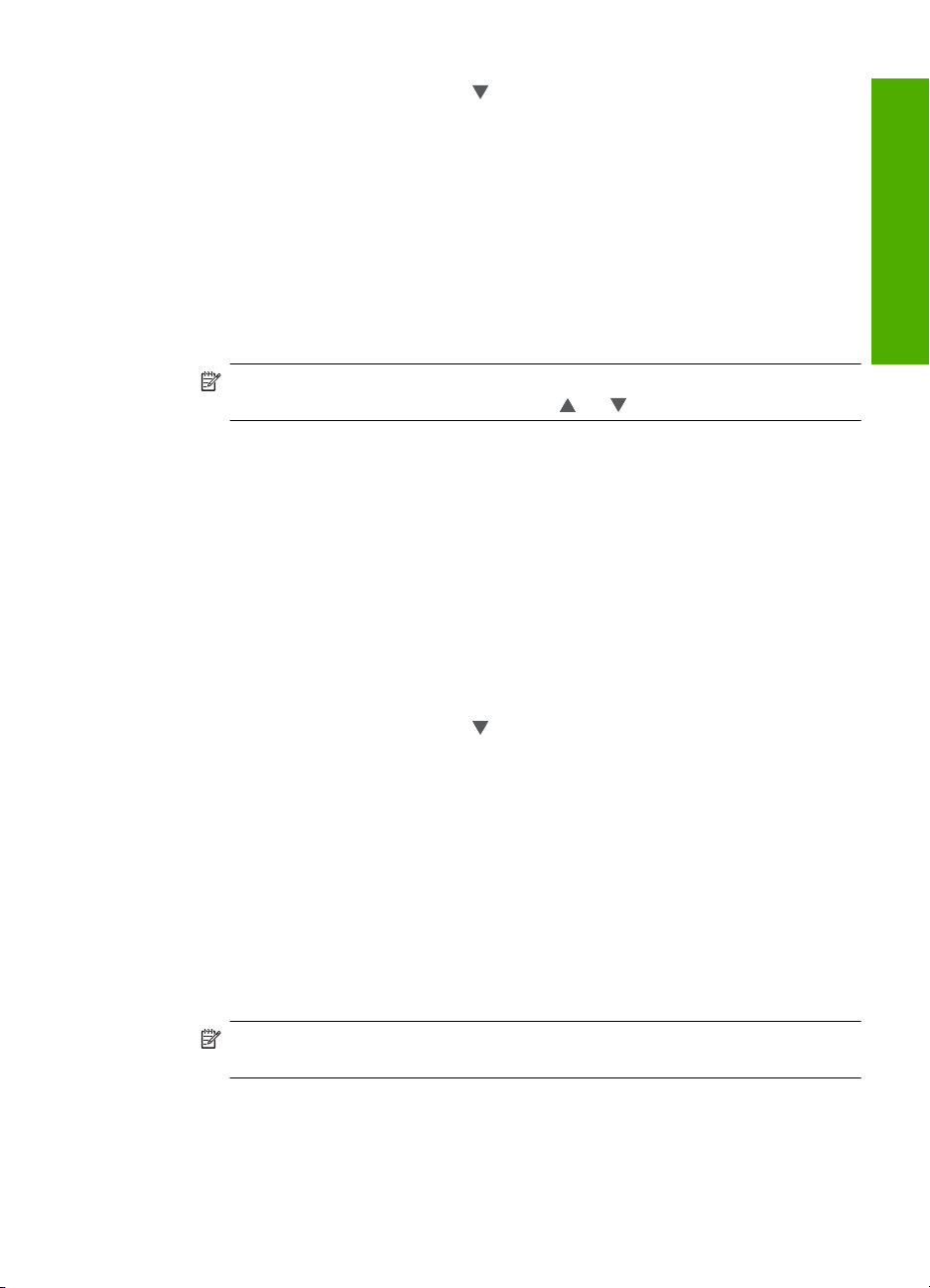
3. Vieritä vaihtoehtoja koskettamalla -painiketta ja kosketa sitten Enable Faster
Browsing (Ota nopea selaaminen käyttöön).
4. Ota se käyttöön koskettamalla On (Käytössä) tai poista se käytöstä koskettamalla
Off (Ei käytössä).
Paperilokeron määrittäminen Bluetooth-laitteesta tulostamista varten
Määritä oletuspaperilokero, jota käytetään tulostettaessa valokuvia Bluetooth-laitteesta.
Paperilokeron määrittäminen tulostusta Bluetooth-laitteesta varten
1. Kosketa Setup (Asetukset).
2. Kosketa Bluetooth.
Huomautus Jos haluamasi valikkovaihtoehto ei näy näytössä, voit selata
kaikkia valikkovaihtoehtoja koskettamalla
3. Kosketa Default Paper Tray (Oletuspaperilokero).
4. Kosketa Main Tray (Päälokero) tai Photo Tray (Valokuvalokero).
- tai -painiketta.
Tehdasasetusten palauttaminen
Voit palauttaa alkuperäiset, HP Photosmart -laitteessa ostohetkellä olleet
tehdasasetukset.
Voit palauttaa tehdasasetukset ainoastaan ohjauspaneelista.
Tehdasasetusten palauttaminen
1. Kosketa näytössä Setup (Asetukset).
2. Kosketa Tools (Työkalut).
3. Vieritä vaihtoehtoja koskettamalla
Defaults (Palauta tehdasasetukset).
Tehdasasetukset palautetaan.
-painiketta ja kosketa sitten Restore Factory
Määrittäminen käyttökuntoon
Diaesityksen toistaminen näytössä
Voit määrittää HP Photosmart -laitteen toistamaan tietokoneen näytönsäästäjää
muistuttavan diaesityksen näytössä silloin, kun laitetta ei käytetä.
Voit ottaa käyttöön kaksi erityyppistä diaesitystä:
• Store Demo (Esittelytila): Toistetaan laitteen ominaisuuksia esittelevä diaesitys, kun
HP Photosmart -laite on ollut käyttämättömänä minuutin ajan. Diaesitystä toistetaan,
kunnes jotain painiketta painetaan tai laitetta käytetään. Jos HP Photosmart -laite on
käyttämättä kahdeksan tuntia, näytön virta katkeaa.
Huomautus HP suosittelee Store Demo (Esittelytila) -toiminnon pitämistä
poissa käytöstä.
• Tips Slideshow (Vihjeitä-diaesitys): Diaesitys toistetaan vasta, kun laitteesta on
tulostettu. HP Photosmart -laite näyttää joukon ennalta määritettyjä dioja, joissa on
tietoja laitteen erikoisominaisuuksista. Diaesitys toistetaan kerran, minkä jälkeen
näyttöön tulee päävalikko.
Omien asetusten määrittäminen 19
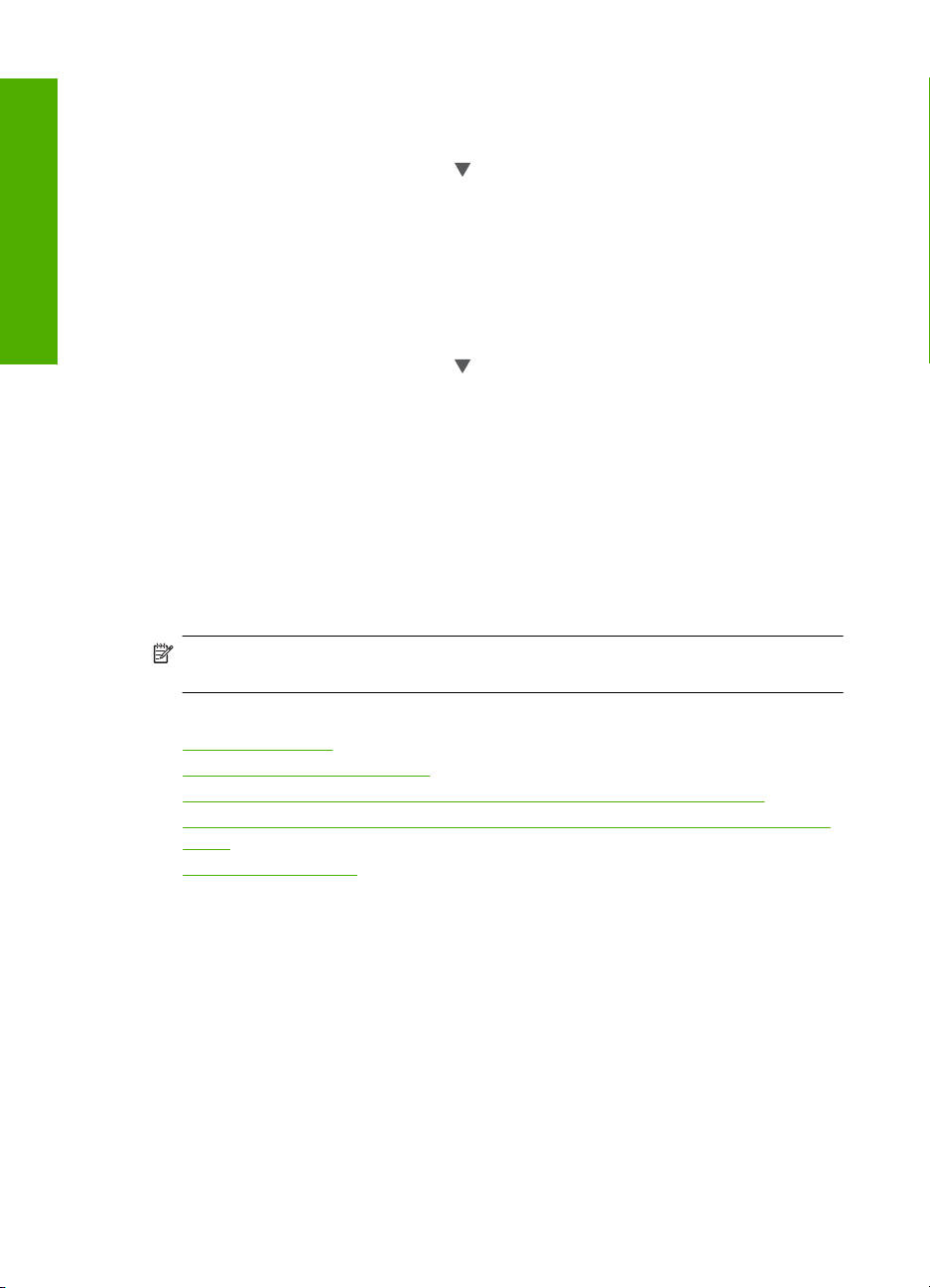
Luku 4
Esittelytilan ottaminen käyttöön ja poistaminen käytöstä
Määrittäminen käyttökuntoon
1. Kosketa näytössä Setup (Asetukset).
2. Kosketa Tools (Työkalut).
3. Vieritä vaihtoehtoja koskettamalla
(Esittelytila).
4. Ota se käyttöön koskettamalla On (Käytössä) tai poista se käytöstä koskettamalla
Off (Ei käytössä).
Vihje-diaesityksen ottaminen käyttöön ja poistaminen käytöstä
1. Kosketa näytössä Setup (Asetukset).
2. Kosketa Tools (Työkalut).
3. Vieritä vaihtoehtoja koskettamalla
(Vihjeitä-diaesitys).
4. Ota se käyttöön koskettamalla On (Käytössä) tai poista se käytöstä koskettamalla
Off (Ei käytössä).
Tietoja tietokoneen yhteydestä
HP Photosmart -laitteessa on USB-portti, joten se voidaan liittää suoraan tietokoneeseen
USB-kaapelin välityksellä. Voit myös liittää HP Photosmart -laitteen kiinteään tai
langattomaan verkkoon. Jos asetat laitteen edessä olevaan USB-porttiin HP bt450
Bluetooth
ja kamerapuhelimista, voi tulostaa HP Photosmart -laitteeseen.
®
-tulostinsovittimen, Bluetooth®-yhteensopivista laitteista, kuten PDA-laitteista
-painiketta ja kosketa sitten Store Demo
-painiketta ja kosketa sitten Tips Slideshow
Huomautus Jäljempänä tässä osassa HP:n langatonta bt450
Bluetooth
Tässä osassa käsitellään seuraavia aiheita:
•
Tuetut liitäntätyypit
Kytkeminen Ethernet-kaapelilla
•
Yhteyden muodostaminen käyttämällä integroitua WLAN 802.11 -verkkoa
•
Yhteyden muodostaminen HP:n langattoman bt450 Bluetooth® -tulostinsovittimen
•
avulla
Tulostimen jakaminen
•
Tuetut liitäntätyypit
Seuraavassa taulukossa on luettelo tuetuista yhteystyypeistä.
®
-tulostinsovitinta kutsutaan lyhyesti nimellä HP bt450.
20 HP Photosmart -laitteen määrittäminen käyttökuntoon
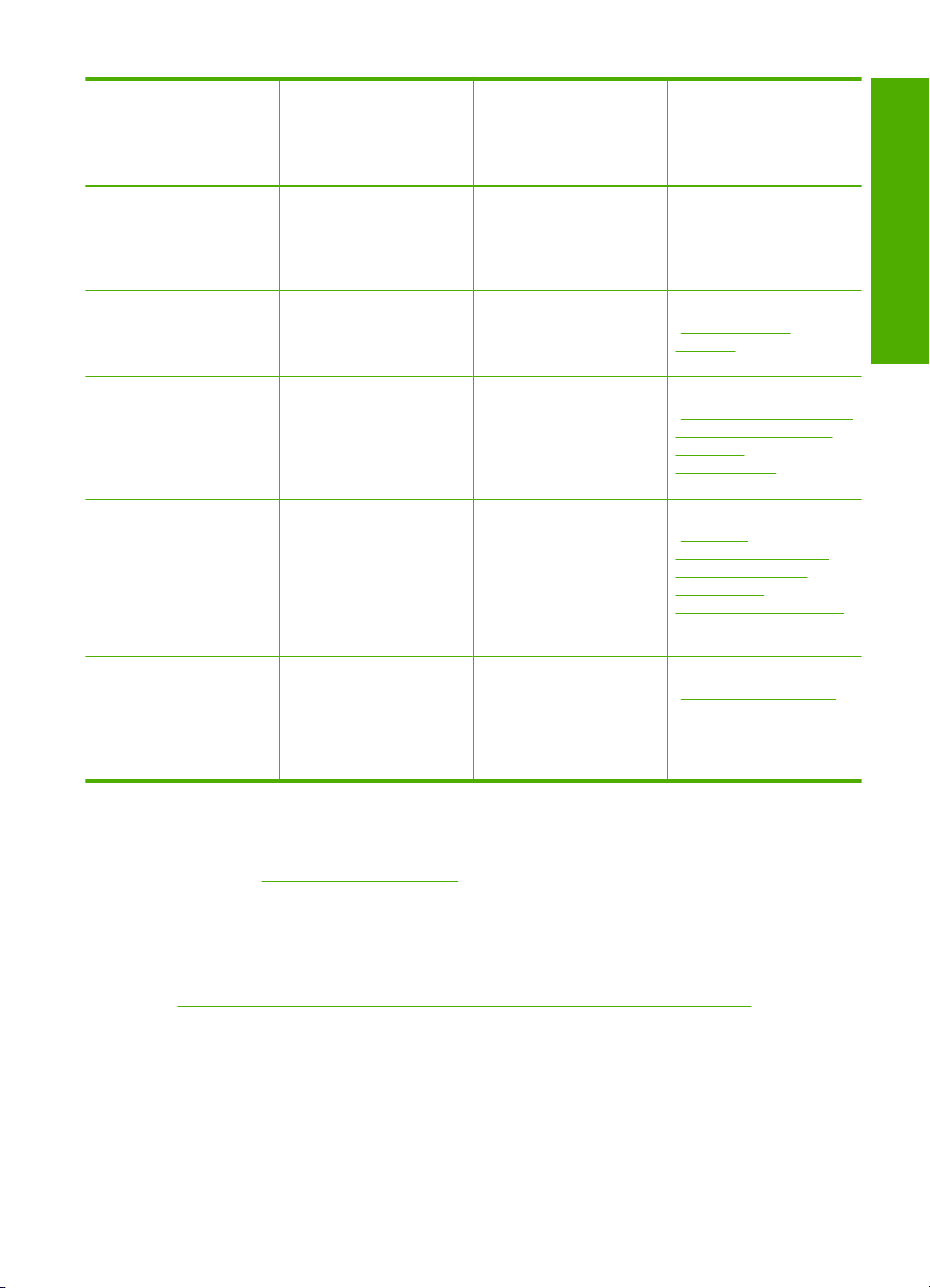
Kuvaus Liitettyjen
tietokoneiden
suositeltu määrä
parhaan suorituskyvyn
takaamiseksi
Tuetut ohjelmisto
-ominaisuudet
Asennusohjeet
USB-liitäntä Yksi tietokone liitettynä
(kiinteä) Ethernet-yhteys Enintään viisi tietokonetta
Langaton WLAN 802.11
-yhteys
HP bt450, tulostin- ja PC
-sovitin, jossa käytetään
Bluetooth
Tulostimen jakaminen Viisi.
®
-tekniikkaa
USB-kaapelilla
HP Photosmart -laitteen
takana olevaan USB 2.0
High Speed -porttiin.
liitettynä HP Photosmart
-laitteeseen keskittimen
tai reitittimen välityksellä.
Enintään viisi tietokonetta
liitettynä langattoman
reitittimen kautta
(perusrakennetila).
Yksi Bluetooth
-yhteensopiva laite tai
tietokone.
Isäntätietokoneen on
oltava aina käynnissä,
jotta muista tietokoneista
voi tulostaa.
Kaikki toiminnot ovat
tuettuja.
Kaikkia toimintoja
tuetaan (mukaan lukien
Webscan).
Kaikkia toimintoja
tuetaan (mukaan lukien
Webscan).
Tulostaminen Bluetooth
-yhteensopivasta
laitteesta, kuten PDA
-laitteesta tai
kamerapuhelimesta, tai
Bluetooth
-yhteensopivasta
tietokoneesta.
Kaikkia
isäntätietokoneessa
olevia toimintoja tuetaan.
Muiden tietokoneiden
toiminnoista tuetaan vain
tulostamista.
Lisätietoja on
asennusoppaassa.
Noudata kohdan
Kiinteän verkon
”
asennus,” sivu 27
ohjeita.
Noudata kohdassa
”
Integroidun langattoman
WLAN 802.11 -verkon
asetusten
määrittäminen,”
sivu 30 olevia ohjeita.
Noudata kohdan
Yhteyden
”
muodostaminen HP:n
langattoman bt450
Bluetooth®
-tulostinsovittimen avulla,”
sivu 21 ohjeita.
Noudata kohdan
”
Tulostimen jakaminen,”
sivu 26 ohjeita.
Määrittäminen käyttökuntoon
Kytkeminen Ethernet-kaapelilla
HP Photosmart tukee sekä 10 Mb/s:n että 100 Mb/s:n Ethernet-verkkoyhteyksiä.
Kohdassa ”
Kiinteän verkon asennus,” sivu 27 on yksityiskohtaisia tietoja
HP Photosmart -laitteen kytkemisestä kiinteään Ethernet-verkkoon.
Yhteyden muodostaminen käyttämällä integroitua WLAN 802.11 -verkkoa
HP Photosmart -laitteessa on sisäinen, langatonta verkkoa tukeva verkko-osa. Kohdassa
”
Integroidun langattoman WLAN 802.11 -verkon asetusten määrittäminen,” sivu 30 on
yksityiskohtaisia tietoja HP Photosmart -laitteen kytkemisestä langattomaan (802.11)
verkkoon.
Yhteyden muodostaminen HP:n langattoman bt450 Bluetooth® -tulostinsovittimen avulla
HP:n langattoman bt450 Bluetooth® -tulostinsovittimen avulla voit tulostaa kuvia
useimmista Bluetooth-laitteista, tietokoneet mukaan lukien. Sinun tarvitsee vain asettaa
Tietoja tietokoneen yhteydestä 21
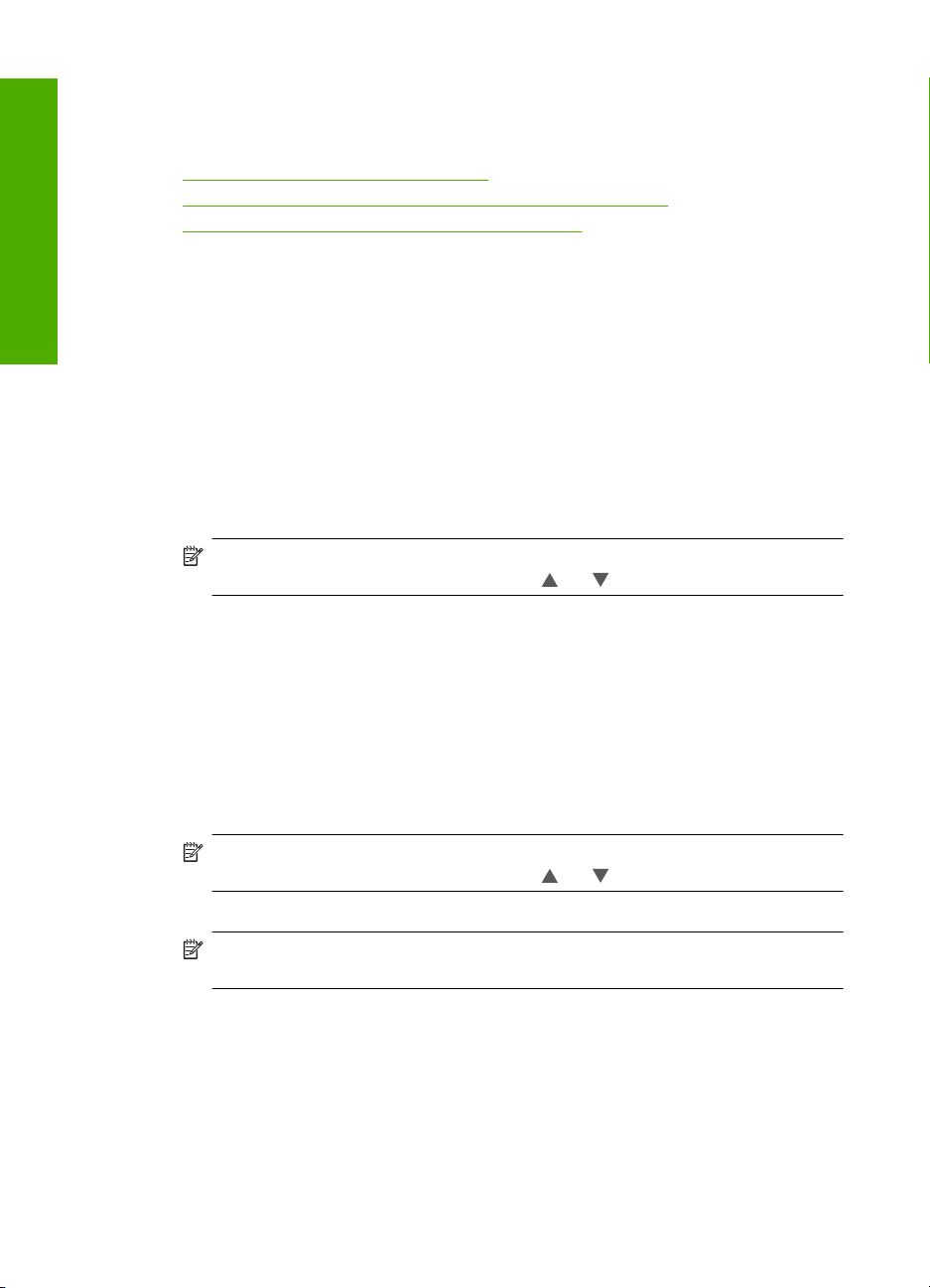
Määrittäminen käyttökuntoon
Luku 4
HP bt450 -sovitin laitteen edessä olevaan USB-porttiin, minkä jälkeen voit tulostaa
Bluetooth-yhteensopivasta laitteesta, kuten PDA-laitteesta tai kamerapuhelimesta.
Tässä osassa käsitellään seuraavia aiheita:
•
Laitteen nimen ja osoitteen löytäminen
HP Photosmart -laitteen Bluetooth-suojauksen määrittäminen
•
Tulostaminen tietokoneesta Bluetooth®-yhteydellä
•
Laitteen nimen ja osoitteen löytäminen
Toiset Bluetooth-laitteet vaihtavat laiteosoitteita viestiessään keskenään, minkä takia
yhteyden muodostaminen voi edellyttää HP Photosmart -laitteen laiteosoitteen
selvittämistä. Jotkin Bluetooth-laitteet myös näyttävät tulostimen nimen, kun laitteet
yhdistetään toisiinsa. Jos et halua, että HP Photosmart -laitteen nimenä käytetään
oletusnimeä, voit muuttaa laitenimen.
HP Photosmart -laitteen osoitteen selvittäminen
1. Aseta HP bt450 etupaneelin USB-liitäntään.
2. Kosketa näytössä Setup (Asetukset).
3. Kosketa Bluetooth.
Huomautus Jos haluamasi valikkovaihtoehto ei näy näytössä, voit selata
kaikkia valikkovaihtoehtoja koskettamalla
- tai -painiketta.
4. Kosketa Device Address (Laiteosoite).
Device Address (Laiteosoite) on vain luku -muotoinen.
5. Voit kirjoittaa osoitteen laitteeseen noudattamalla Bluetooth-laitteen mukana
toimitettuja ohjeita.
6. Voit poistua Setup (Asetukset) valikosta koskettamalla OK.
HP Photosmart -laitteen laitenimen vaihtaminen
1. Kosketa näytössä Setup (Asetukset).
2. Kosketa Bluetooth.
Huomautus Jos haluamasi valikkovaihtoehto ei näy näytössä, voit selata
kaikkia valikkovaihtoehtoja koskettamalla
3. Kosketa Device Name (Laitteen nimi).
Huomautus HP Photosmart -laitteen nimeksi on ennalta määritetty
Photosmart D7400.
4. Kosketa Change (Muuta).
5. Kirjoita uusi nimi näyttönäppäimistöllä.
6. Kun olet kirjoittanut HP Photosmart -laitteelle uuden nimen, kosketa OK.
Kirjoittamasi nimi näkyy Bluetooth-laitteessa, kun olet muodostanut yhteyden
HP Photosmart -laitteeseen tulostamista varten.
7. Voit poistua Setup (Asetukset) valikosta koskettamalla OK.
22 HP Photosmart -laitteen määrittäminen käyttökuntoon
- tai -painiketta.
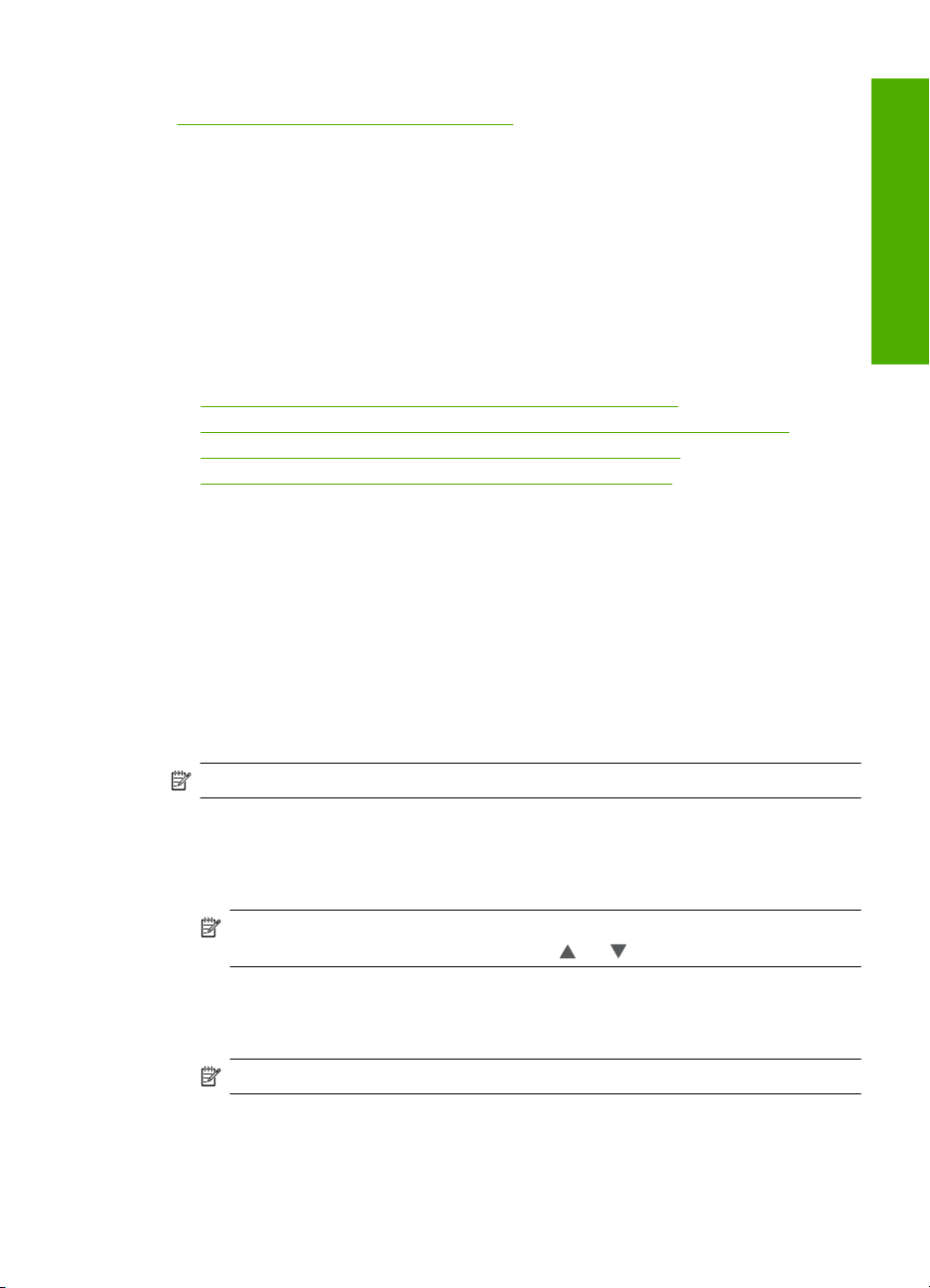
Aiheeseen liittyvää
Tekstin kirjoittaminen näyttönäppäimistöllä,” sivu 13
”
HP Photosmart -laitteen Bluetooth-suojauksen määrittäminen
Voit ottaa tulostimen suojausasetukset käyttöön HP Photosmart -laitteen Bluetooth
-valikossa. Kosketa näytössä Setup (Asetukset) ja kosketa sitten Bluetooth. Bluetooth
-valikossa voit
• vaatia tunnuksen tarkistusta, ennen kuin Bluetooth-laitteesta voi tulostaa
HP Photosmart -laitteellesi
• määrittää HP Photosmart -laitteen näkyväksi tai näkymättömäksi toiminta-alueella
oleville Bluetooth-laitteille.
Tässä osassa käsitellään seuraavia aiheita:
•
Tunnusten käyttäminen Bluetooth-laitteiden tunnistamisessa
HP Photosmart -laitteen määrittäminen näkymättömäksi Bluetooth-laitteille
•
Bluetooth-radion ottaminen käyttöön ja poistaminen käytöstä
•
HP Photosmart -laitteen Bluetooth-asetusten palauttaminen
•
Tunnusten käyttäminen Bluetooth-laitteiden tunnistamisessa
Voit määrittää HP Photosmart -laitteen suojaustasoksi Low (Alhainen) tai High (Korkea).
Suojauksen oletusasetus on Low (Alhainen). Alhainen suojaustaso ei edellytä
käyttöoikeuden tarkistusta.
• Low (Alhainen): Tämä on suojauksen oletusasetus. Heikko suojaustaso ei edellytä
tunnusta, koska tunnistusta ei tueta. Mikä tahansa toiminta-alueella oleva Bluetooth
-laite voi tulostaa tulostimen avulla.
• High (Korkea): Suuri suojaustaso edellyttää tunnusta, koska tunnistusta tuetaan.
Bluetooth-laitteen pitää antaa tunnus, ennen kuin HP Photosmart sallii sen lähettää
tulostustyön.
Määrittäminen käyttökuntoon
Huomautus HP Photosmart -laitteen tunnukseksi on tehtaalla määritetty "0000".
HP Photosmart -laitteen määrittäminen vaatimaan tunnuksen todentaminen
1. Kosketa näytössä Setup (Asetukset).
2. Kosketa Bluetooth.
Huomautus Jos haluamasi valikkovaihtoehto ei näy näytössä, voit selata
kaikkia valikkovaihtoehtoja koskettamalla
- tai -painiketta.
3. Kosketa Passkey (Salasana).
4. Kosketa Change (Muuta).
5. Kirjoita uusi tunnus näyttönäppäimistöllä.
Huomautus Tunnuksessa on oltava 1-4 numeroa.
6. Kun olet kirjoittanut tunnuksen, kosketa OK.
Bluetooth-valikko avautuu.
Tietoja tietokoneen yhteydestä 23
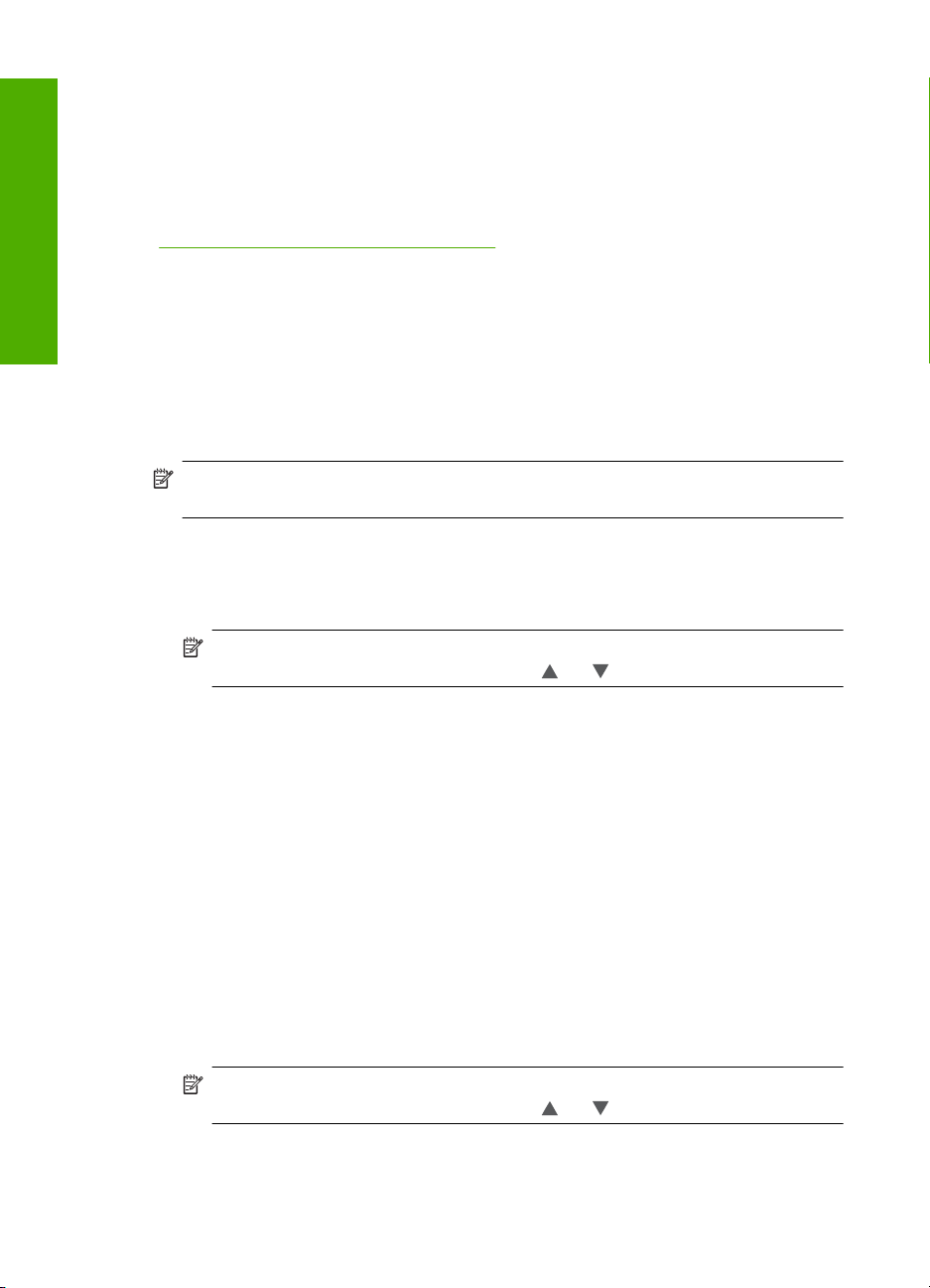
Määrittäminen käyttökuntoon
Luku 4
7. Kosketa Security Level (Suojaustaso).
8. Kosketa High (Korkea).
Korkea suojaustaso edellyttää käyttöoikeuden tarkistusta.
Tunnuksen todentaminen on nyt määritetty HP Photosmart -laitteeseen.
Aiheeseen liittyvää
”
Tekstin kirjoittaminen näyttönäppäimistöllä,” sivu 13
HP Photosmart -laitteen määrittäminen näkymättömäksi Bluetooth-laitteille
HP Photosmart -laite voidaan määrittää niin, että se Visible to all (Näkyy kaikille)
Bluetooth-laitteille (yleinen) tai Not visible (Ei näy) kaikille (yksityinen).
• Visible to all (Näkyy kaikille): mistä tahansa toiminta-alueella olevasta Bluetooth
-laitteesta voidaan tulostaa HP Photosmart -laitteeseen.
• Not visible (Ei näy): vain niistä Bluetooth-laitteista, joihin on tallennettu
HP Photosmart -laitteen osoite, voi tulostaa laitteeseen.
Huomautus HP Photosmart -laitteen näkyvyysasetukseksi on tehtaalla määritetty
Visible to all (Näkyy kaikille).
HP Photosmart -laitteen määrittäminen näkymättömäksi
1. Kosketa näytössä Setup (Asetukset).
2. Kosketa Bluetooth.
Huomautus Jos haluamasi valikkovaihtoehto ei näy näytössä, voit selata
kaikkia valikkovaihtoehtoja koskettamalla
- tai -painiketta.
3. Kosketa Visibility (Näkyvyys).
4. Kosketa Not visible (Ei näy).
HP Photosmart -laite ei ole sellaisten Bluetooth-laitteiden käytettävissä, jotka eivät
ole tallentaneet sen laiteosoitetta.
Bluetooth-radion ottaminen käyttöön ja poistaminen käytöstä
Bluetooth-radio on oletusarvon mukaan toiminnassa, mistä ilmoitetaan HP Photosmart
-laitteen etupaneelin sinisellä merkkivalolla. Radion on oltava toiminnassa, jotta
Bluetooth-yhteys säilyy. Jos HP Photosmart -laite on liitettynä langattomaan verkkoon tai
käytössä on USB-yhteys, radiolähetintä ei käytetä. Tällöin on tarpeetonta pitää
langatonta yhteyttä toiminnassa.
Bluetooth-radion ottaminen käyttöön ja poistaminen käytöstä
1. Kosketa näytössä Setup (Asetukset).
2. Kosketa Bluetooth.
Huomautus Jos haluamasi valikkovaihtoehto ei näy näytössä, voit selata
kaikkia valikkovaihtoehtoja koskettamalla
- tai -painiketta.
3. Kosketa Bluetooth Radio (Bluetooth-radio).
4. Kosketa On (Käytössä) tai Off (Ei käytössä).
24 HP Photosmart -laitteen määrittäminen käyttökuntoon
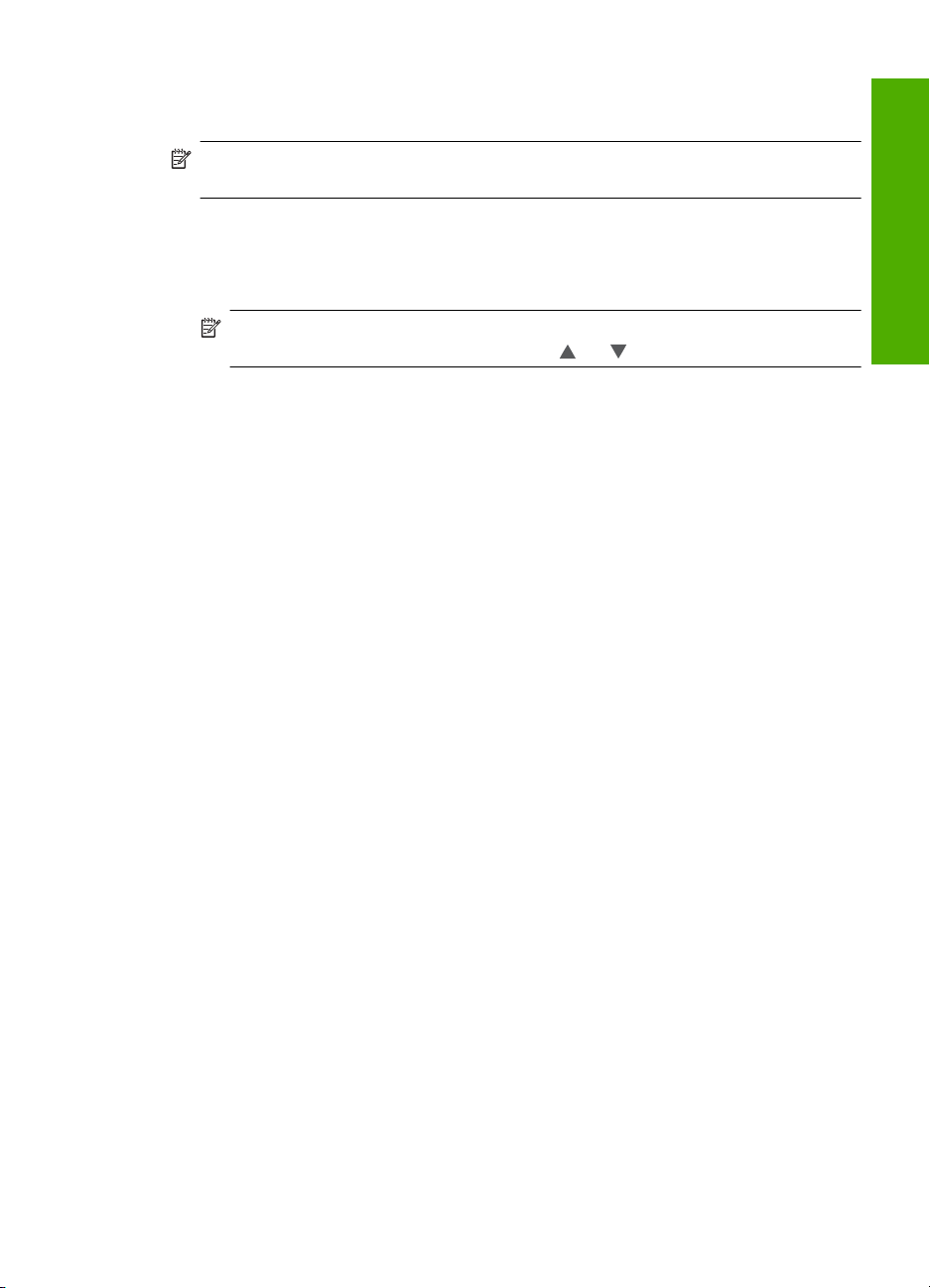
HP Photosmart -laitteen Bluetooth-asetusten palauttaminen
Kaikki HP Photosmart -laitteen Bluetooth-asetukset voi palauttaa tehdasasetuksiksi.
Huomautus Valitse Reset Bluetooth (Palauta Bluetooth) vain, jos haluat palauttaa
kaikki HP Photosmart -laitteen Bluetooth-asetukset alkuarvoihinsa.
Bluetooth-asetusten palauttaminen tehdasasetuksiksi
1. Kosketa näytössä Setup (Asetukset).
2. Kosketa Bluetooth.
Huomautus Jos haluamasi valikkovaihtoehto ei näy näytössä, voit selata
kaikkia valikkovaihtoehtoja koskettamalla
- tai -painiketta.
3. Kosketa Reset Bluetooth (Palauta Bluetooth).
Määrittäminen käyttökuntoon
Tulostaminen tietokoneesta Bluetooth
®
-yhteydellä
Bluetooth-yhteensopivasta tietokoneesta voidaan tulostaa nopeasti ja helposti kuvia
suoraan Bluetooth-yhteyden kautta ilman kaapelia. Bluetooth-yhteyden avulla voit
hyödyntää useimpia samoja tulostusominaisuuksia kuin USB-yhteyden avulla. Voit
esimerkiksi tarkistaa tulostimen tilan ja mustekasettien arvioidun jäljellä olevan
mustemäärän.
Ennen tulostamista HP Photosmart -laitteeseen on asetettava HP:n langaton bt450
Bluetooth
Jotta voisit muodostaa yhteyden HP Photosmart -laitteeseen, tietokoneessa on oltava
asennettuna Windows XP tai Windows Vista ja joko Microsoft Bluetooth
Bluetooth
®
-tulostinsovitin.
®
®
-protokollapino. Tietokoneessa voi olla sekä Microsoft- että Widcomm
- tai Widcomm
-protokollapino, mutta vain toista niistä käytetään muodostettaessa yhteys
HP Photosmart -laitteeseen.
• Microsoft-protokollapino Jos tietokoneessa on asennettuna Windows XP tai
Windows Vista ja Service Pack 2, tietokoneessa on myös Microsoft
Bluetooth
Bluetooth
Microsoft-protokollapinoa mutta ei asennu automaattisesti, tietokoneessa ei ole
Microsoft-protokollapinoa. Tarkista Bluetooth
®
-protokollapino. Microsoft-protokollapino mahdollistaa ulkoisen
®
-sovittimen automaattisen asentamisen. Jos Bluetooth®-sovittimesi tukee
®
-sovittimen mukana toimitetuista
ohjeista, tukeeko sovitin Microsoft-protokollapinoa.
• Widcomm-protokollapino: Jos käytössäsi on HP-tietokone, jossa on valmiina
sisäinen Bluetooth
®
-sovitin, tai jos olet asentanut HP bt450 -sovittimen, tällöin
tietokoneessa on Widcomm-pino. Jos liität HP-tietokoneeseen HP:n bt450
-sovittimen, se asentuu automaattisesti käyttämällä Widcomm-protokollapinoa.
Tietoja tietokoneen yhteydestä 25
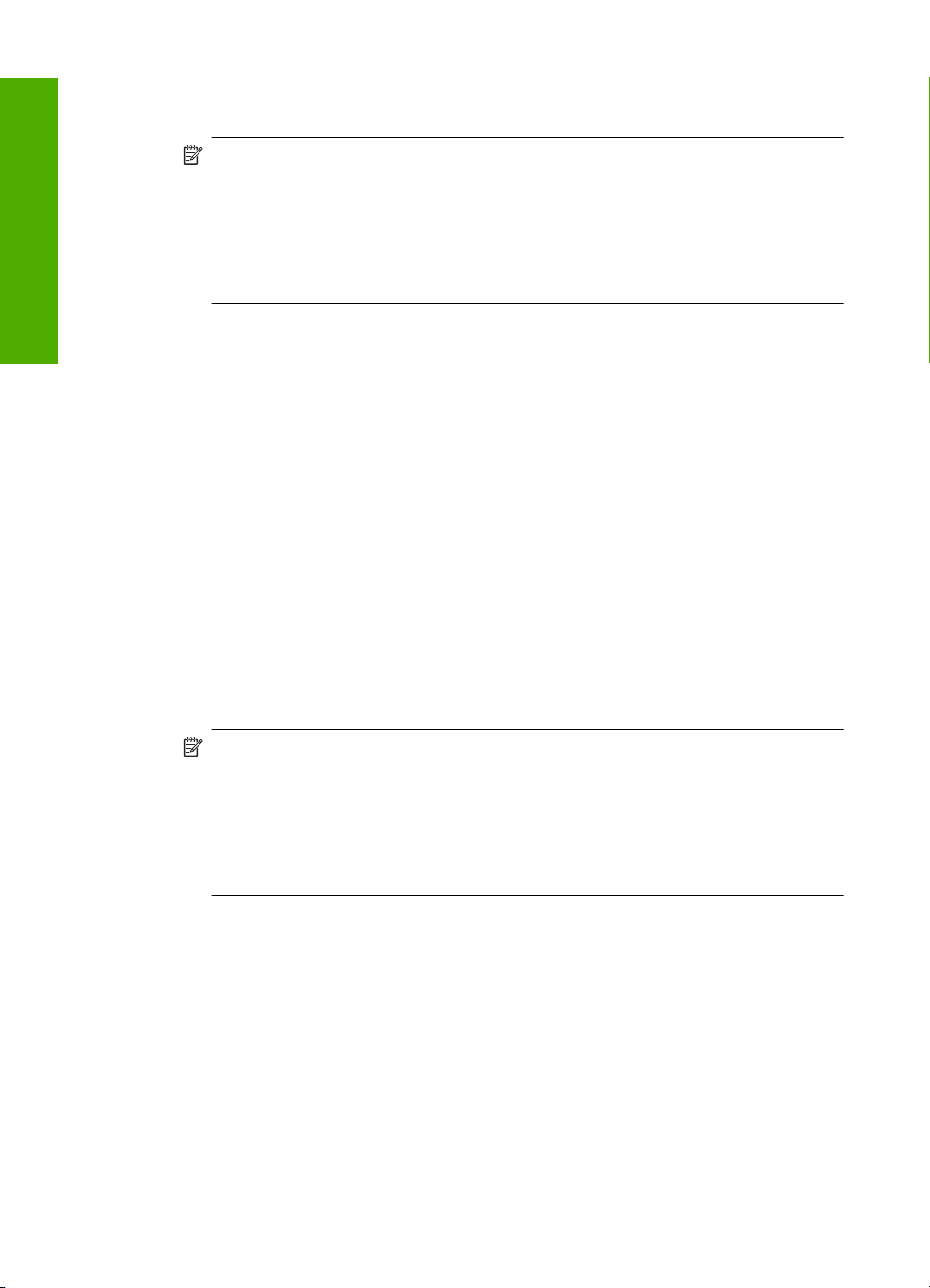
Määrittäminen käyttökuntoon
Luku 4
Asentaminen ja tulostaminen Microsoft-pinoa käyttämällä
1. Varmista, että HP Photosmart -ohjelmisto on asennettu tietokoneeseen.
Huomautus Ohjelmiston asentamisen tarkoituksena on varmistaa, että
Bluetooth
asennettu, sitä ei tarvitse asentaa uudelleen. Jos haluat käyttää sekä USB- että
Bluetooth
®
-yhteyteen tarvittava tulostinajuri on käytettävissä. Jos ohjelmisto on jo
®
-yhteyttä HP Photosmart -laitteeseen, asenna ensin USB-yhteys.
Lisätietoja on asennusoppaassa. Jos et halua käyttää USB-yhteyttä, valitse
Yhteystyyppi-näytön Suoraan tietokoneeseen -vaihtoehto. Valitse myös Kytke
laite nyt -näytön alareunassa oleva Jos et voi kytkeä laitetta nyt... -valintaruutu.
2. Aseta HP bt450 -sovitin HP Photosmart -laitteen edessä olevaan USB-porttiin.
®
3. Jos käytät tietokoneessa ulkoista Bluetooth
käynnistetty, ja liitä sitten Bluetooth
®
-sovitin tietokoneen USB-porttiin. Jos
tietokoneessa on Windows XP tai Windows Vista ja Service Pack 2, Bluetooth
asentuvat automaattisesti. Jos ohjelma kehottaa valitsemaan Bluetooth
-sovitinta, varmista, että tietokone on
®
-ajurit
®
-profiilin,
valitse HCRP.
Jos tietokoneessa on valmiina sisäinen Bluetooth
®
-sovitin, varmista, että tietokone
on käynnistetty.
4. Valitse Windowsin tehtäväpalkista Käynnistä ja valitse sitten Tulostimet ja faksit
(tai valitse Ohjauspaneeli ja valitse sitten Tulostimet).
5. Kaksoisnapsauta Lisää tulostin -kuvaketta (tai valitse Lisää tulostin).
6. Valitse ensin Seuraava ja sitten Bluetooth-tulostin.
7. Suorita asennus loppuun noudattamalla näytön ohjeita.
8. Tulosta samalla tavalla kuin mistä tahansa tulostimesta.
Asentaminen ja tulostaminen Widcomm-pinoa käyttämällä
1. Varmista, että HP Photosmart -ohjelmisto on asennettu tietokoneeseen.
Huomautus Ohjelmiston asentamisen tarkoituksena on varmistaa, että
Bluetooth
asennettu, sitä ei tarvitse asentaa uudelleen. Jos haluat käyttää sekä USB- että
Bluetooth
®
-yhteyteen tarvittava tulostinajuri on käytettävissä. Jos ohjelmisto on jo
®
-yhteyttä HP Photosmart -laitteeseen, asenna ensin USB-yhteys.
Lisätietoja on asennusoppaassa. Jos et halua käyttää USB-yhteyttä, valitse
Yhteystyyppi-näytön Suoraan tietokoneeseen -vaihtoehto. Valitse myös Kytke
laite nyt -näytön alareunassa oleva Jos et voi kytkeä laitetta nyt... -valintaruutu.
2. Aseta HP bt450 -sovitin HP Photosmart -laitteen edessä olevaan USB-porttiin.
3. Napsauta työpöydän tai tehtäväpalkin My Bluetooth Places -kuvaketta.
4. Valitse Näytä alueella olevat laitteet.
5. Kun käytettävissä olevat tulostimet ovat löytyneet, viimeistele asennus
kaksoisnapsauttamalla HP Photosmart -laitteen nimeä.
6. Tulosta samalla tavalla kuin mistä tahansa tulostimesta.
Tulostimen jakaminen
Jos verkossa on useampia tietokoneita ja yhteen niistä on liitetty HP Photosmart USB
-kaapelin välityksellä, muut tietokoneet voivat tulostaa tällä tulostimella tulostimen
jakamisen avulla.
26 HP Photosmart -laitteen määrittäminen käyttökuntoon
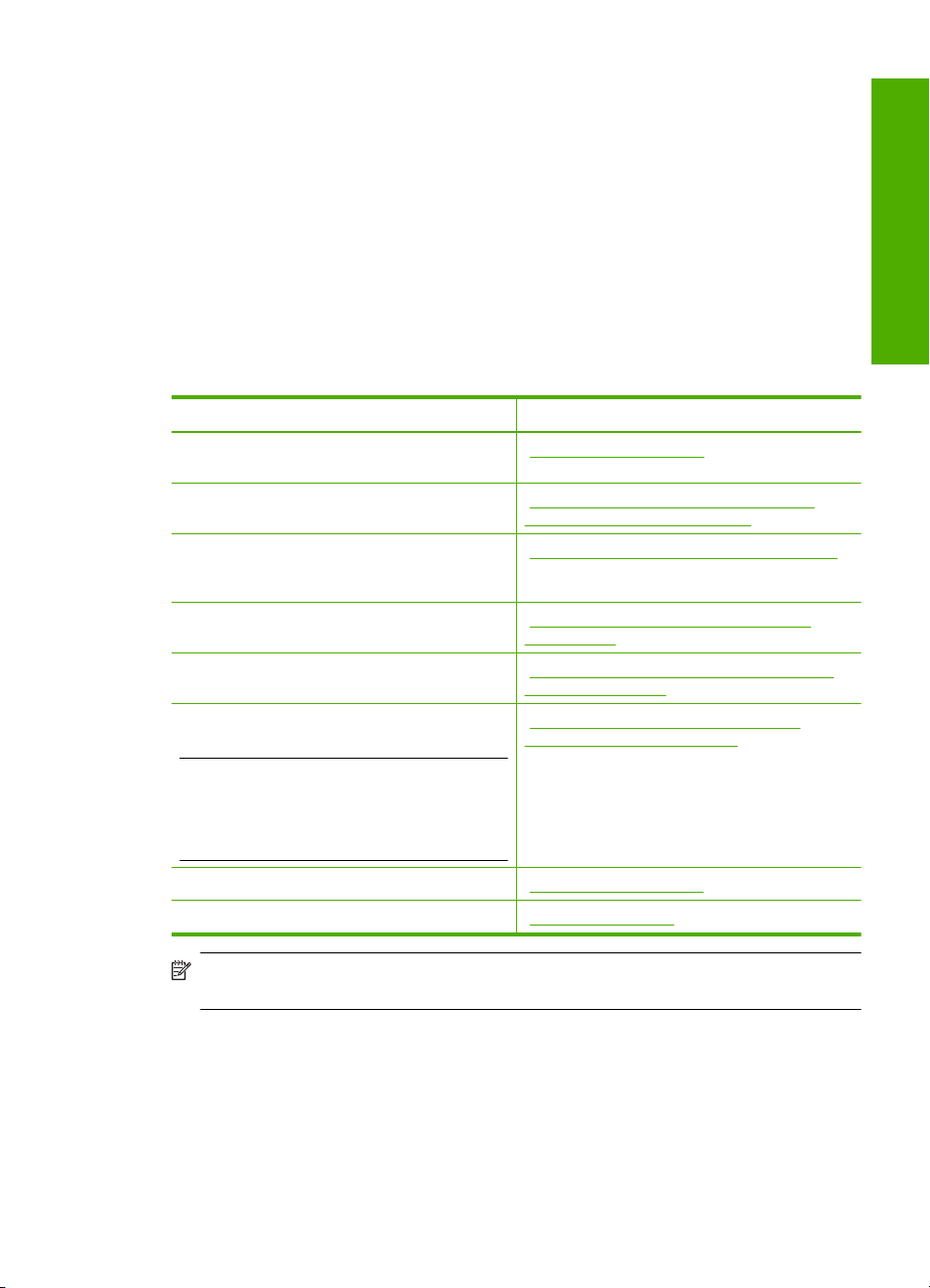
HP Photosmart -laitteeseen suoraan liitetty tietokone toimii tulostimen isäntäkoneena,
ja siinä on kaikkien ohjelmistotoimintojen tuki. Toinen tietokone, josta käytetään nimitystä
asiakas, voi käyttää vain laitteen tulostustoimintoja. Muut toimet on tehtävä
isäntäkoneesta tai HP Photosmart -laitteen ohjauspaneelista.
Tulostimen jakamisen käyttöönotto Windows-tietokoneessa
▲ Ohjeita on tietokoneen mukana toimitetussa käyttöoppaassa tai Windowsin
käytönaikaisessa ohjeessa.
Yhteyden muodostaminen verkkoon
Tässä osassa kuvataan HP Photosmart -laitteen kytkeminen verkkoon sekä
verkkoasetusten tarkasteleminen ja hallitseminen.
Jos haluat tehdä seuraavat toimet: Katso tämä osa:
Muodostaa yhteyden kiinteään verkkoon
(Ethernet-verkkoon).
Muodostaa yhteyden langattomaan verkkoon
(perusrakenne), langattoman reitittimen kautta.
Muodostaa yhteyden suoraan langattomaan
käyttöön kykenevän tietokoneen kanssa ilman
langatonta reititintä (Ad Hoc).
Asentaa HP Photosmart -ohjelmiston
käytettäväksi verkkoympäristössä.
Lisätä yhteyksiä useisiin verkossa oleviin
tietokoneisiin.
Muuttaa HP Photosmart -laitteen USB-liitännän
verkkoliitännäksi.
Huomautus Toimi tämän osan ohjeiden
mukaan, jos olet asentanut HP Photosmart
-laitteen USB-yhteyden avulla ja haluat nyt
päivittää laitteeseen langattoman
verkkoyhteyden tai Ethernet-verkkoyhteyden.
Tarkastella ja muuttaa verkkoasetuksia. ”Verkkoasetusten hallinta,” sivu 39
Lukea vianmääritystietoja. ”Verkon vianmääritys,” sivu 129
”Kiinteän verkon asennus,” sivu 27
”Integroidun langattoman WLAN 802.11
-verkon asetusten määrittäminen,” sivu 30
”Langattoman ad hoc -verkon määrittäminen,”
sivu 33
”Verkkoyhteyteen tarvittavan ohjelmiston
asentaminen,” sivu 37
”Yhteyden muodostaminen muihin verkossa
oleviin tietokoneisiin,” sivu 38
”HP Photosmart -laitteen USB-liitännän
muuttaminen verkkoliitännäksi,” sivu 38
Määrittäminen käyttökuntoon
Huomautus Voit liittää HP Photosmart -laitteen kiinteään tai langattomaan
verkkoon, mutta et molempiin samanaikaisesti.
Kiinteän verkon asennus
Tässä jaksossa kuvataan HP Photosmart -laitteen liittäminen reitittimeen, kytkimeen tai
keskittimeen Ethernet-kaapelilla ja verkkoyhteydessä tarvittavan
Yhteyden muodostaminen verkkoon 27
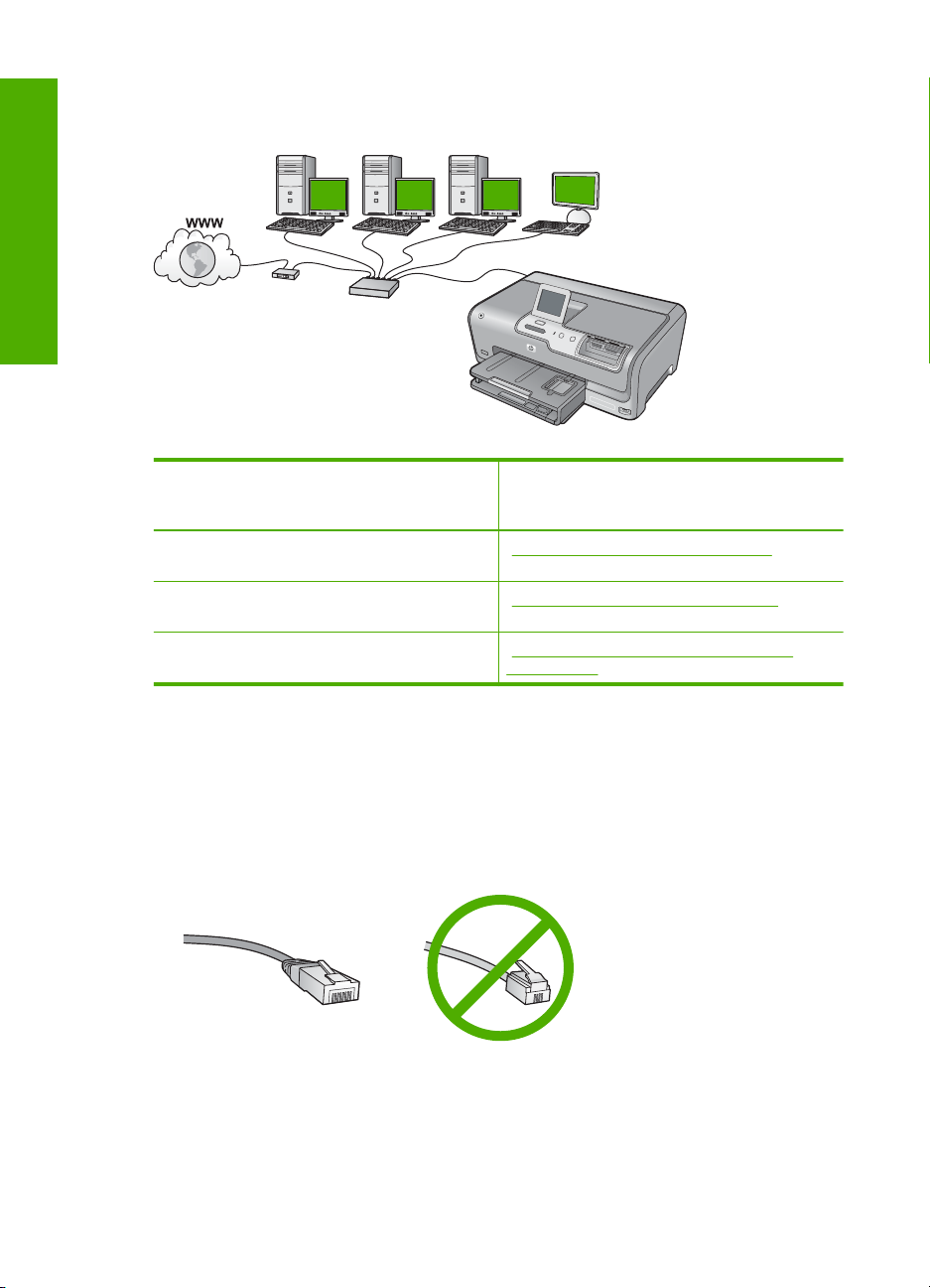
Määrittäminen käyttökuntoon
Luku 4
HP Photosmart -ohjelmiston asentaminen. Verkkoa sanotaan kiinteäksi verkoksi tai
Ethernet-verkoksi.
HP Photosmart -laitteen liittäminen
kiinteään verkkoon edellyttää seuraavia
toimia:
Kerää ensin kaikki tarvittavat laitteet ja
järjestelmät.
Muodosta sitten yhteys kiinteään verkkoon. ”HP Photosmart -laitteen verkkoliitäntä,”
Asenna lopuksi ohjelmisto. ”Verkkoyhteyteen tarvittavan ohjelmiston
Katso tämä osa:
”Kiinteään verkkoon tarvittavat laitteet,”
sivu 28
sivu 29
asentaminen,” sivu 37
Kiinteään verkkoon tarvittavat laitteet
Ennen HP Photosmart -laitteen kytkemistä verkkoon varmista, että käytettävissä on
seuraavat edellytykset.
Toimiva Ethernet-verkko, johon sisältyy Ethernet-liitännällä varustettu reititin, kytkin
❑
tai keskitin.
CAT-5-Ethernet-kaapeli.
❑
Vaikka tavalliset Ethernet-kaapelit näyttävät samanlaisilta kuin puhelinkaapelit,
kaapeleita ei voi korvata keskenään. Molemmissa on erisuuri määrä johtimia ja lisäksi
28 HP Photosmart -laitteen määrittäminen käyttökuntoon
